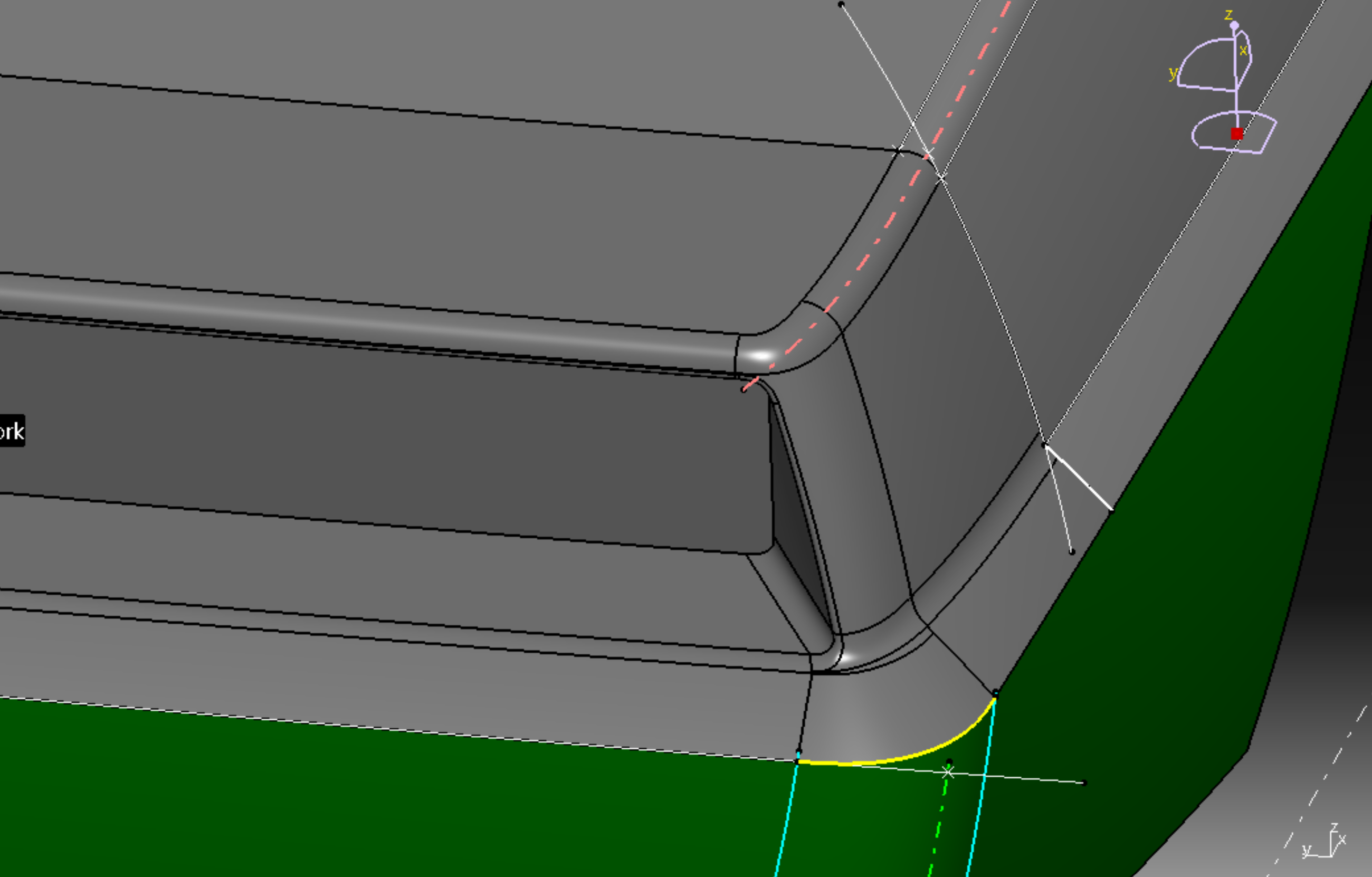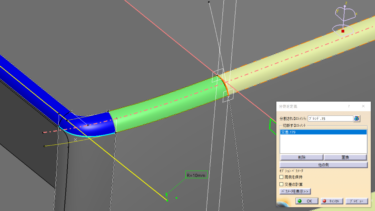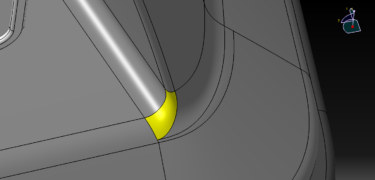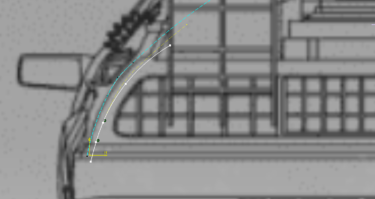CATIA V5 BTTF-DeLorean 3D-modeling-learning

CATIA V5 DeLorean 3D-modeling Lesson 7
分割ライン変更
TOPVIEWでは直線でしたがフロントカーブのオフセット線に変更します。
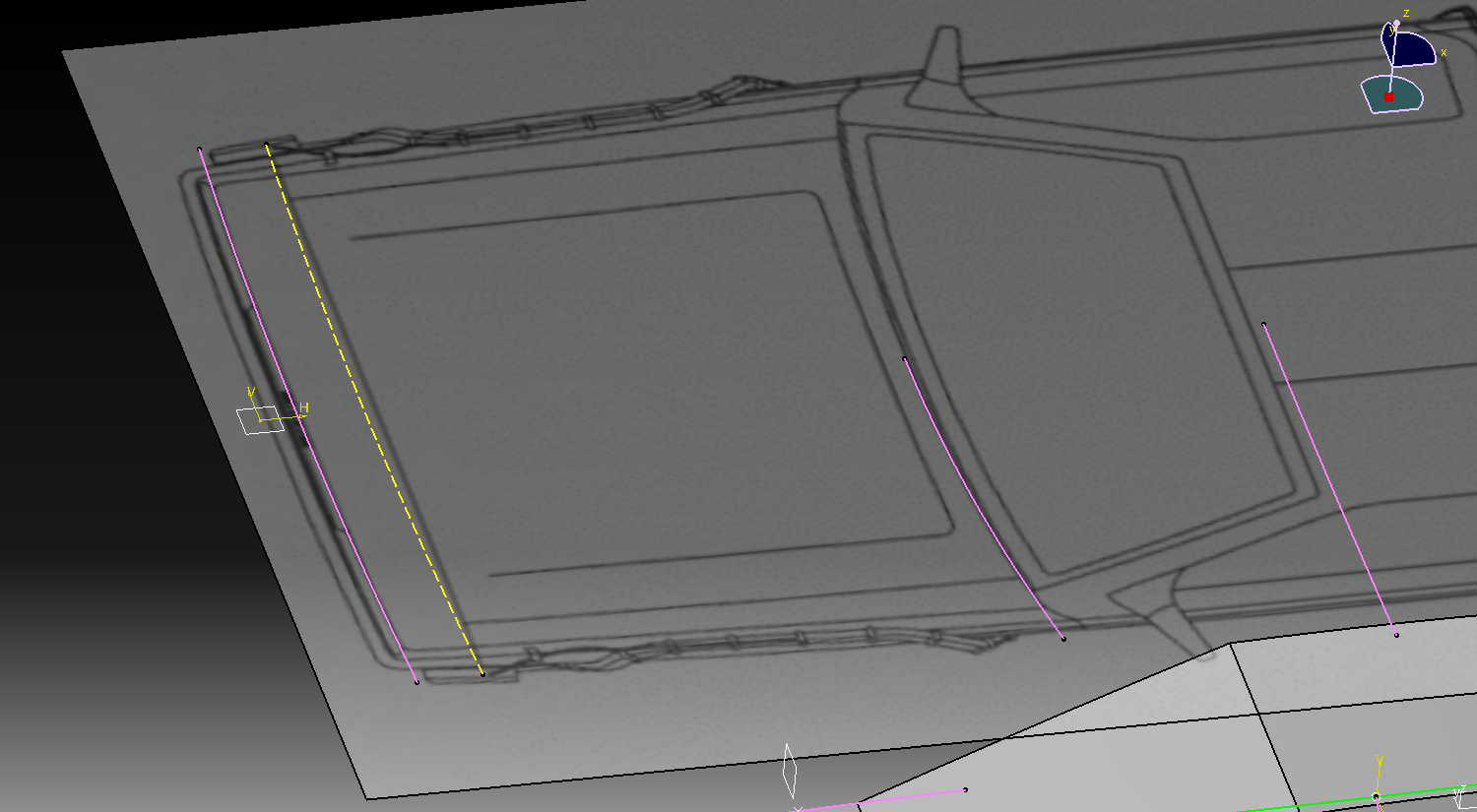
フードとサイドの交線をTOPVIEWに投影します
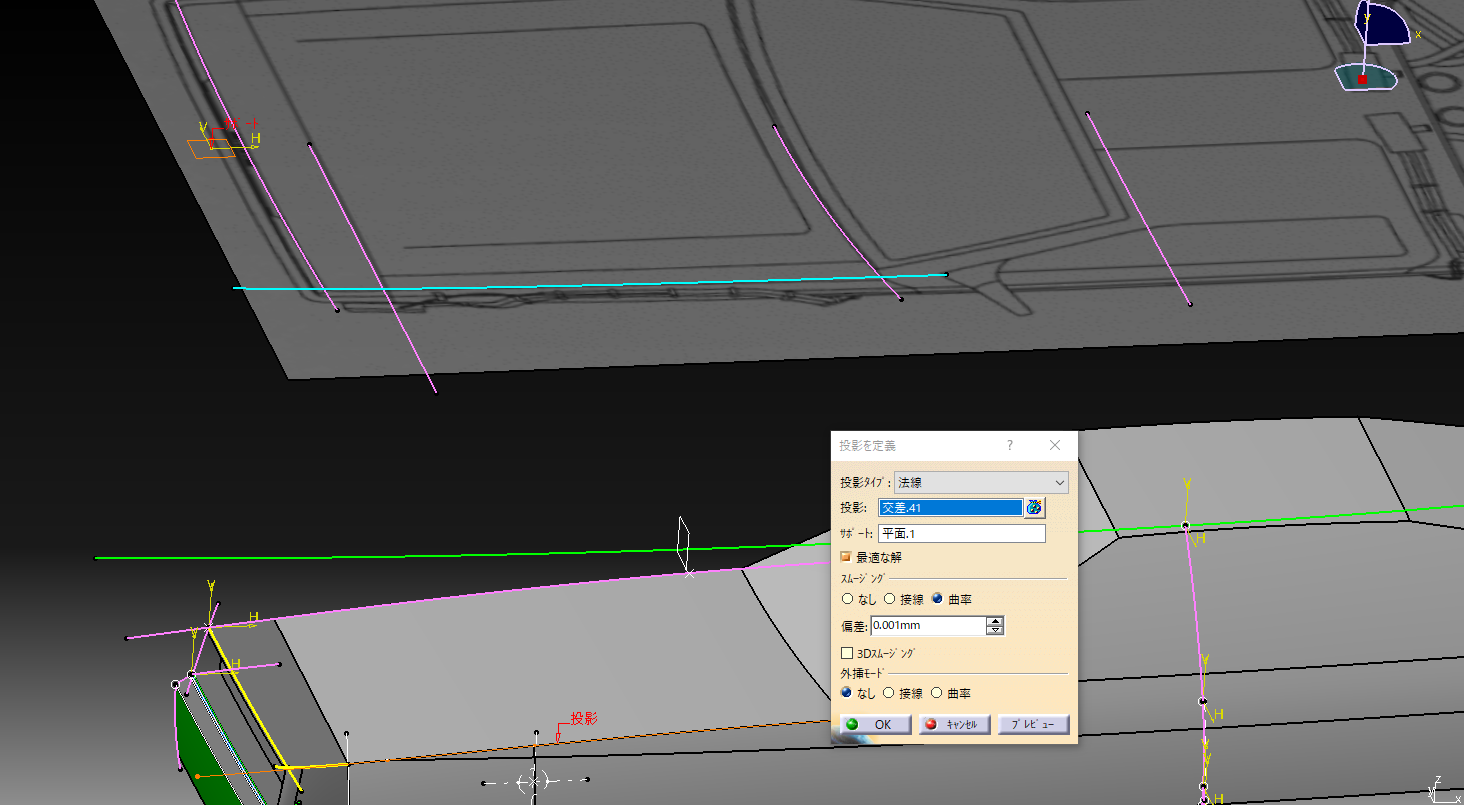
バンパー基準に一致させた直線と投影線の交差を作ります。
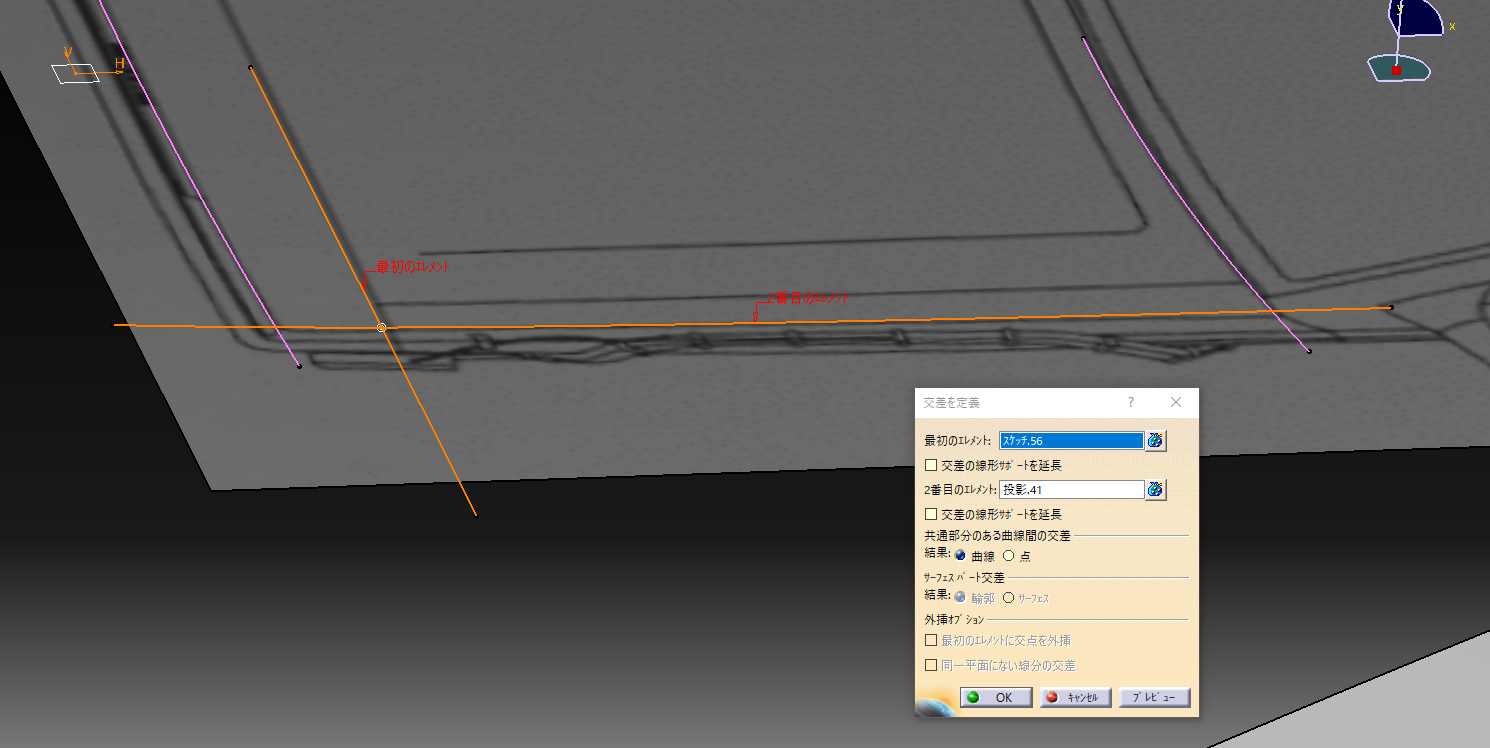
平行線を点基準で作ります。点の項目に作った交差を選択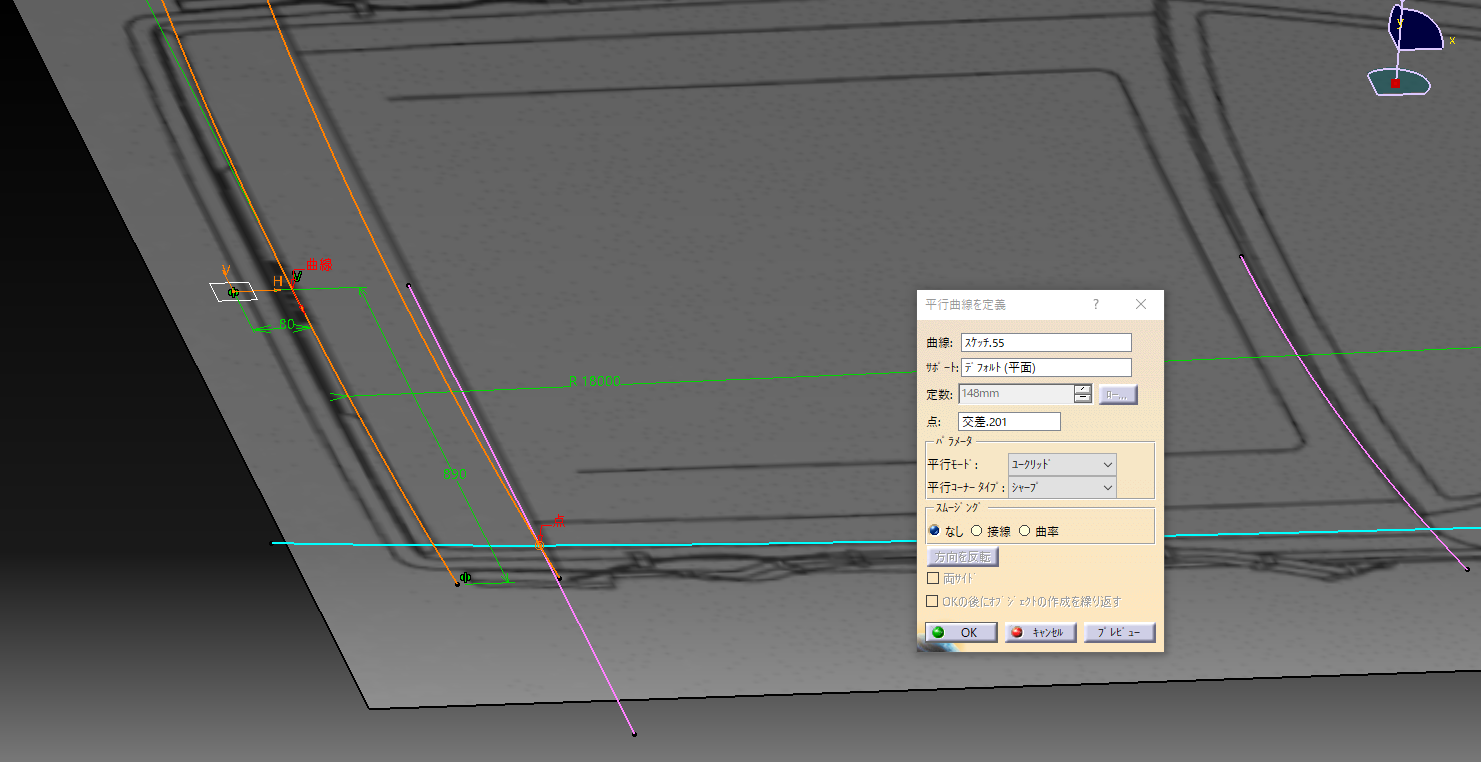
押し出しサーフェースを作ります
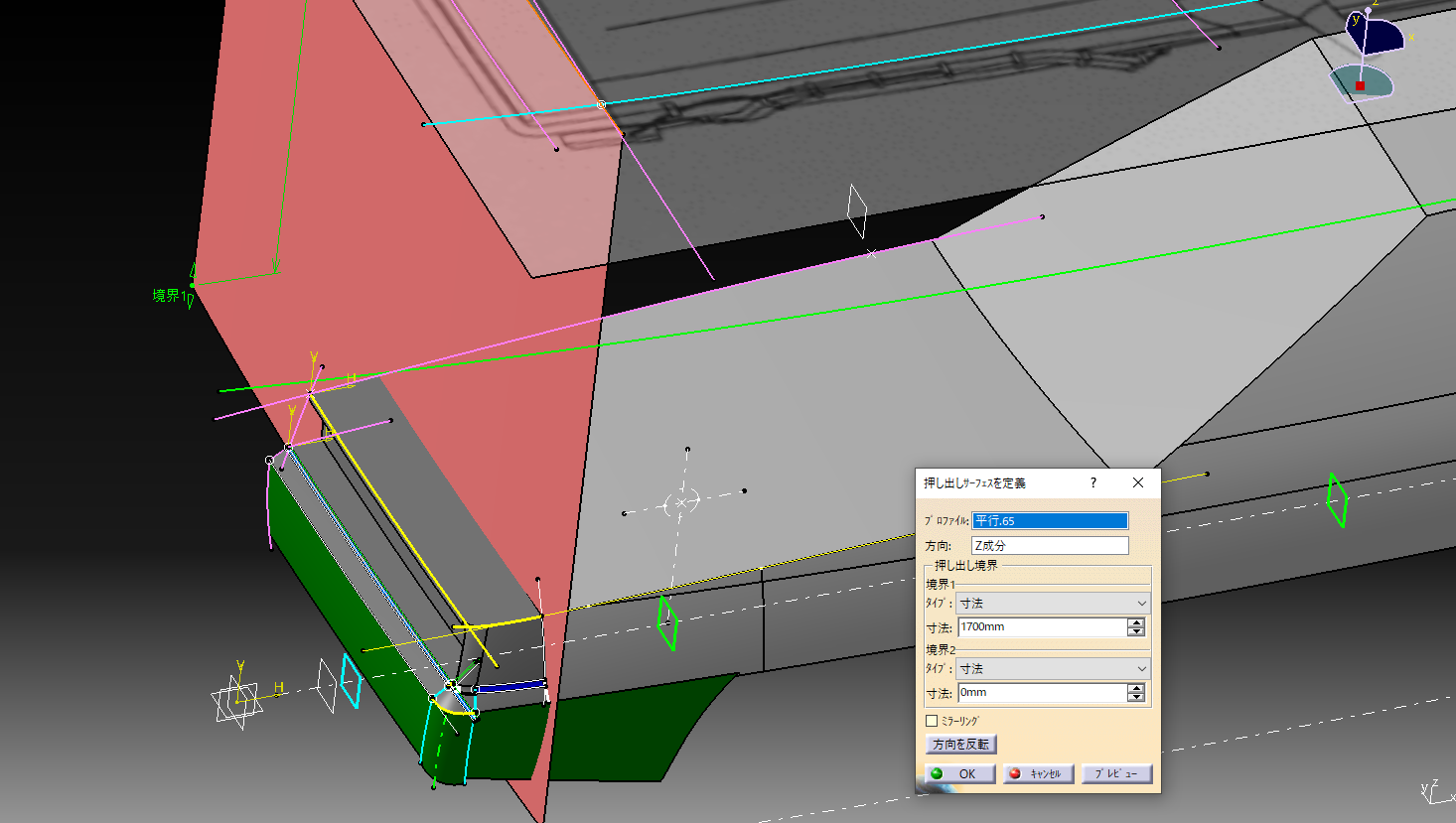
HOODと側面の交線を接合します。
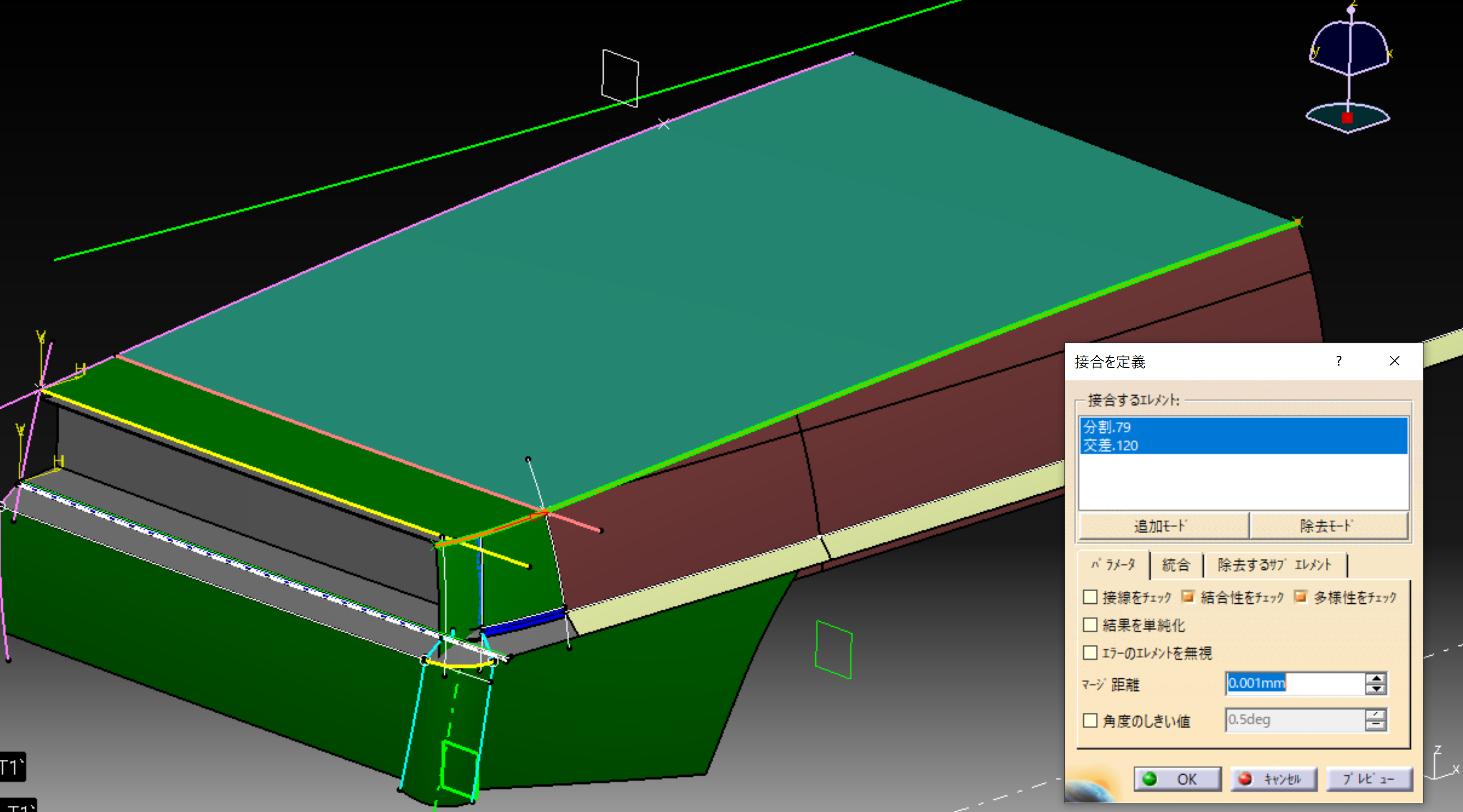
パイプの中心線にするので平滑化します(曲率)

R12のスイープ(紫)とフロント端面にR10のスイープを作ります。
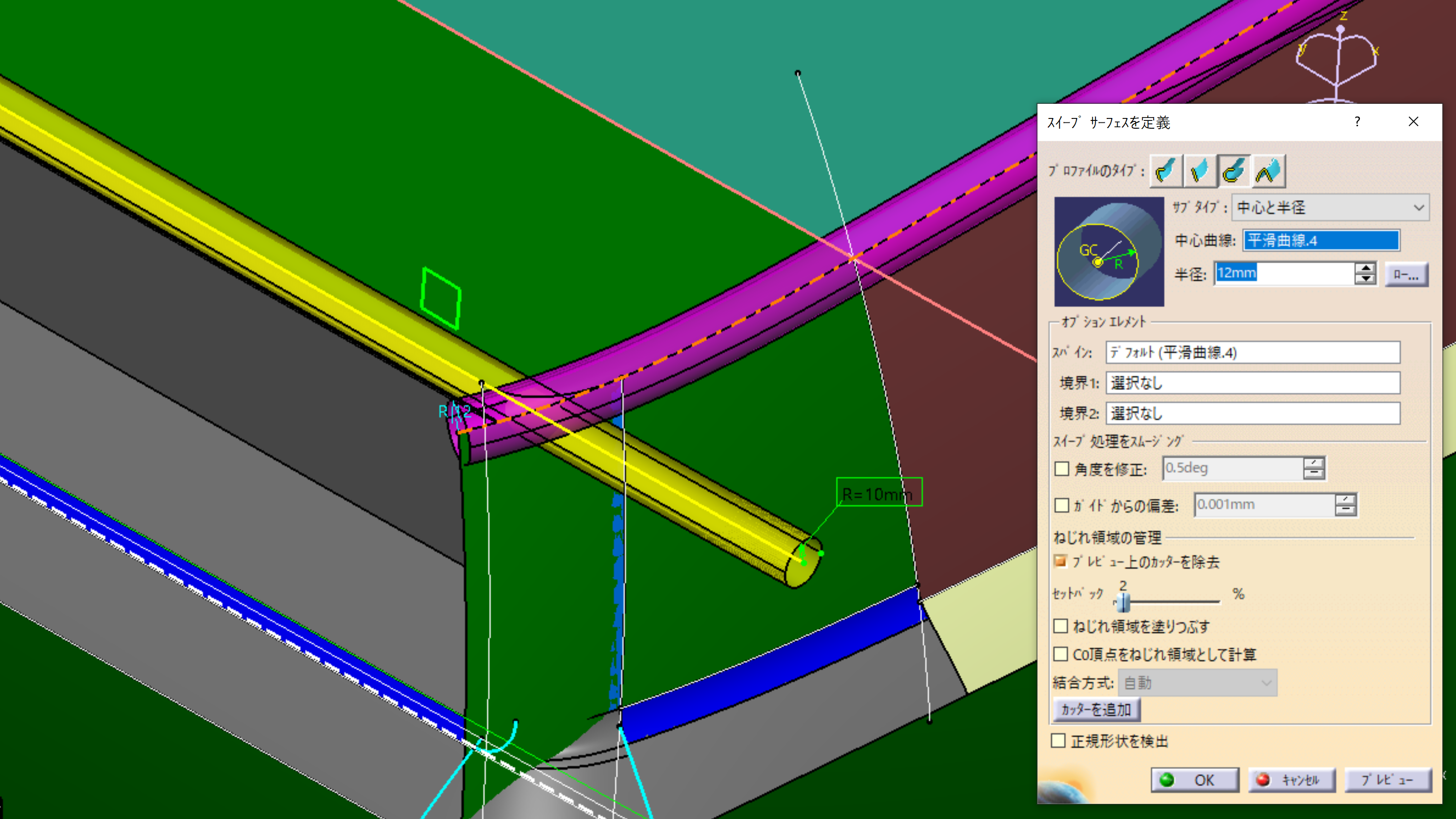
カドR用に交線を取りRごとにトリムしていきます
交線を作り反対側の点は交点を基準に「0」にします。交点を基準にしないと形状変更の時に位置がずれてしまいます。
カドRをブレンドサーフェースで作る場合はこのルールを基本にします。
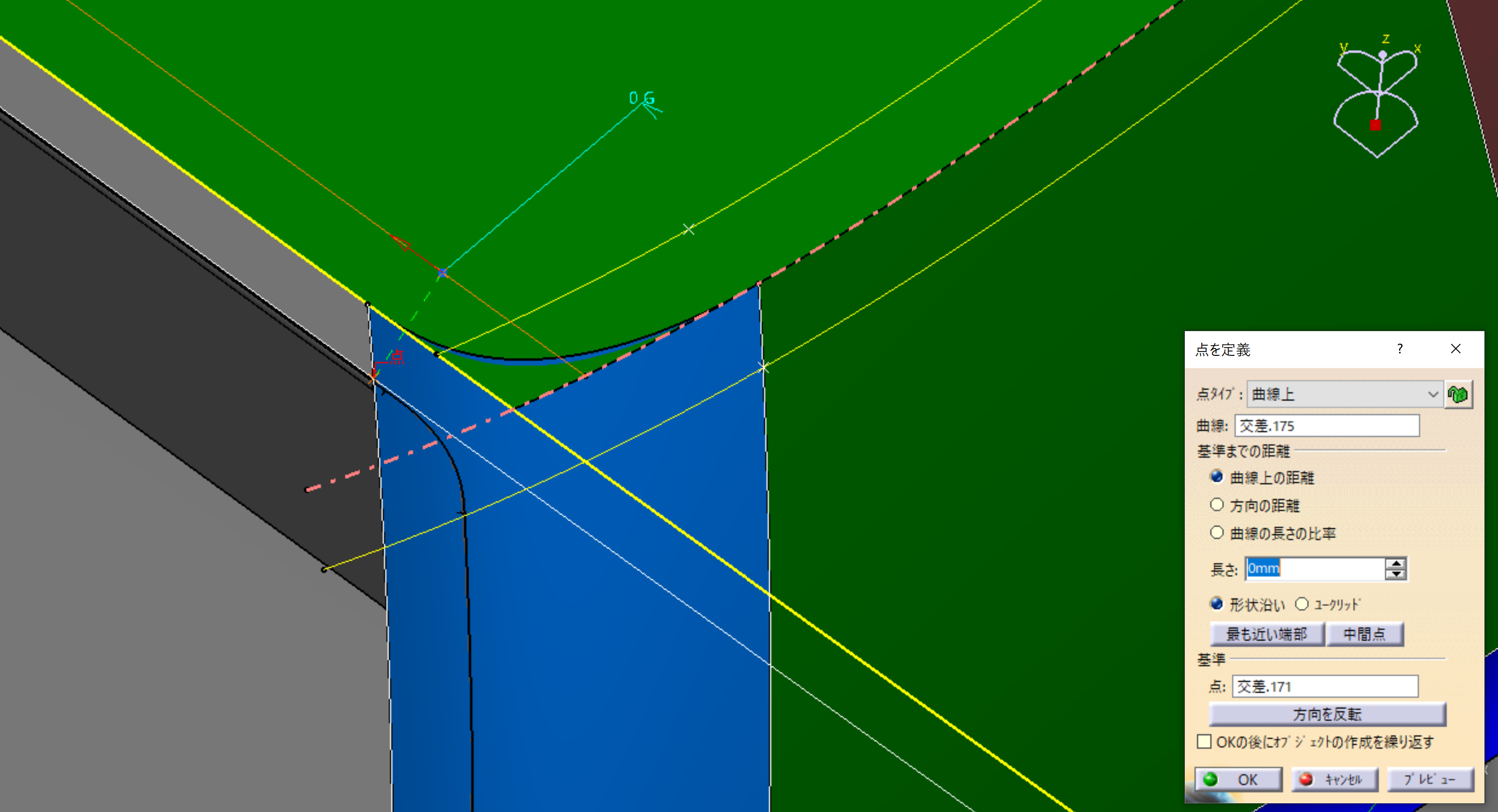
曲率連続でスプラインを作ります
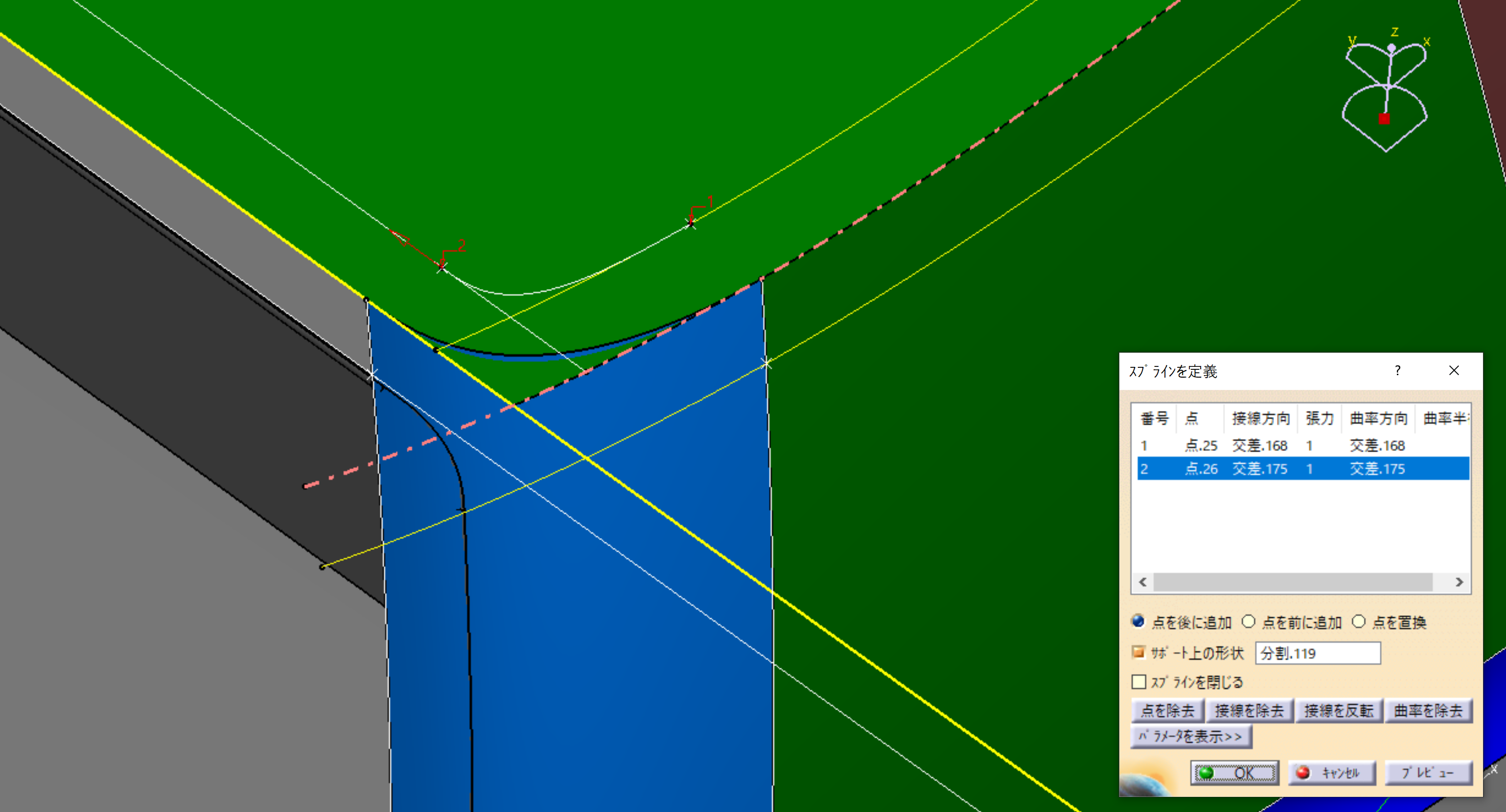
スプライン曲線が歪むときの対処法
ブレンド面にもスプラインを作ります。
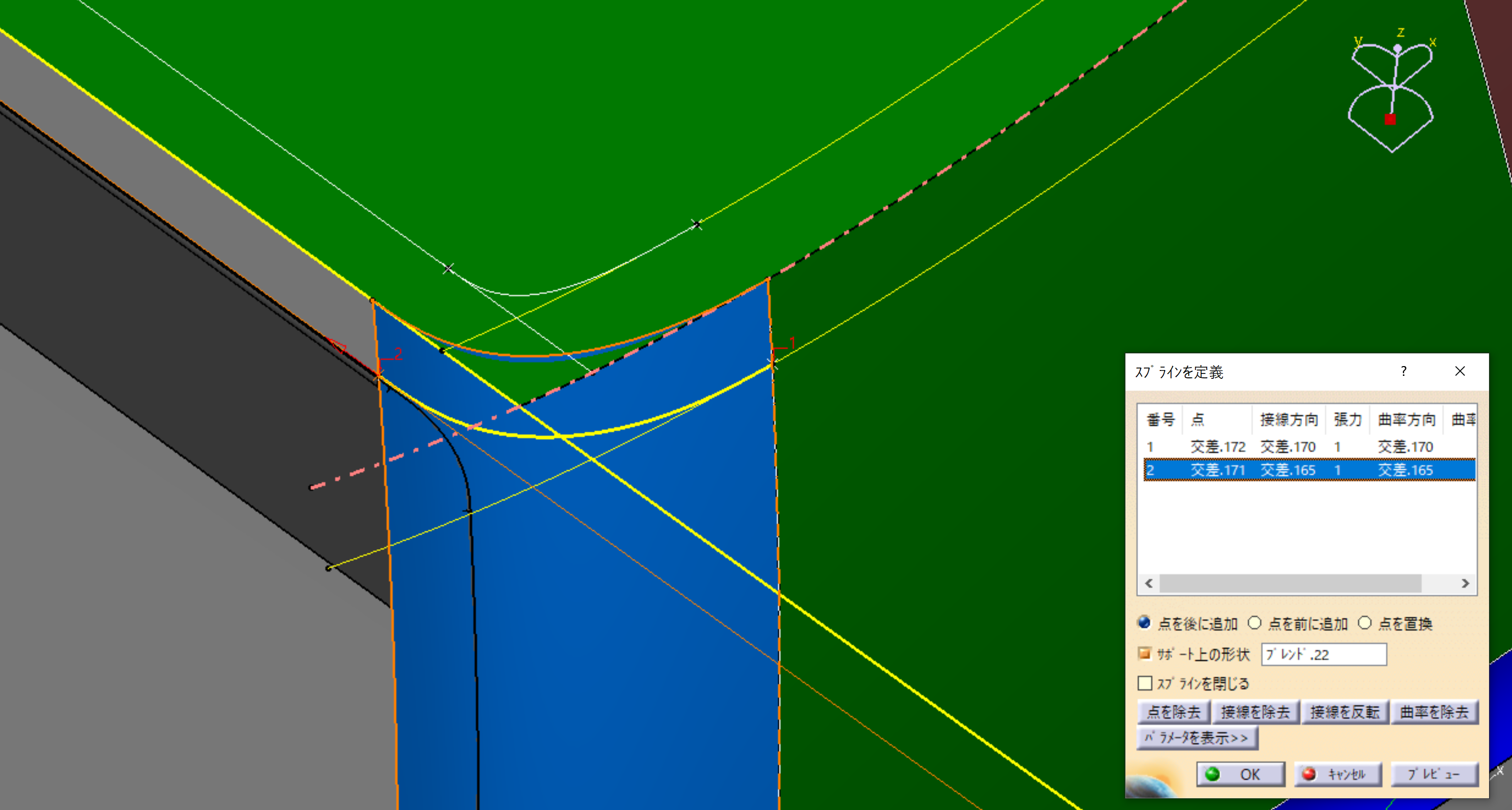
角度を変えて確認するとスプライン曲線が歪んで見えます。
張力の調整だけでは難しいです
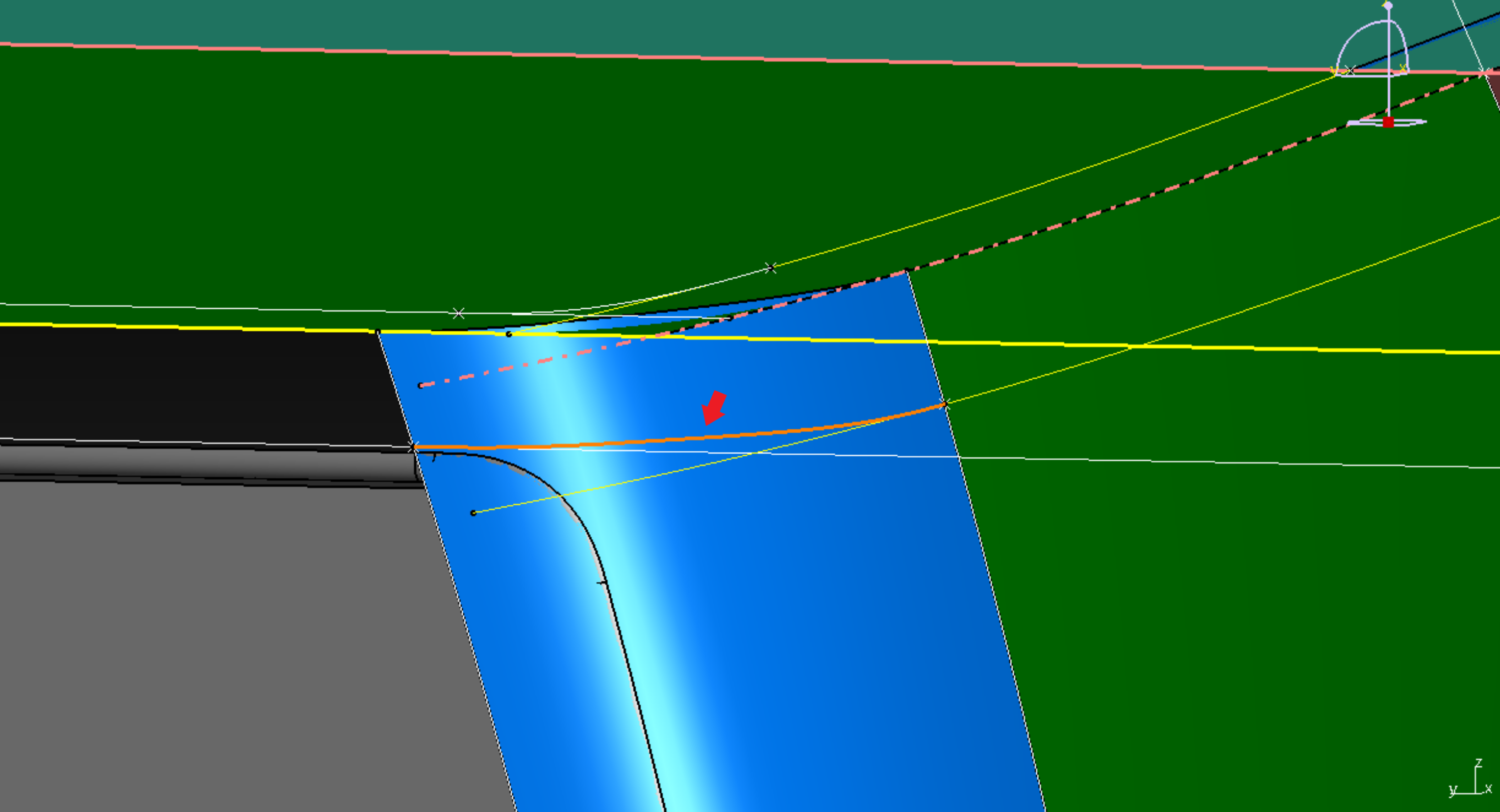
フロントのR尻と交点を作ります
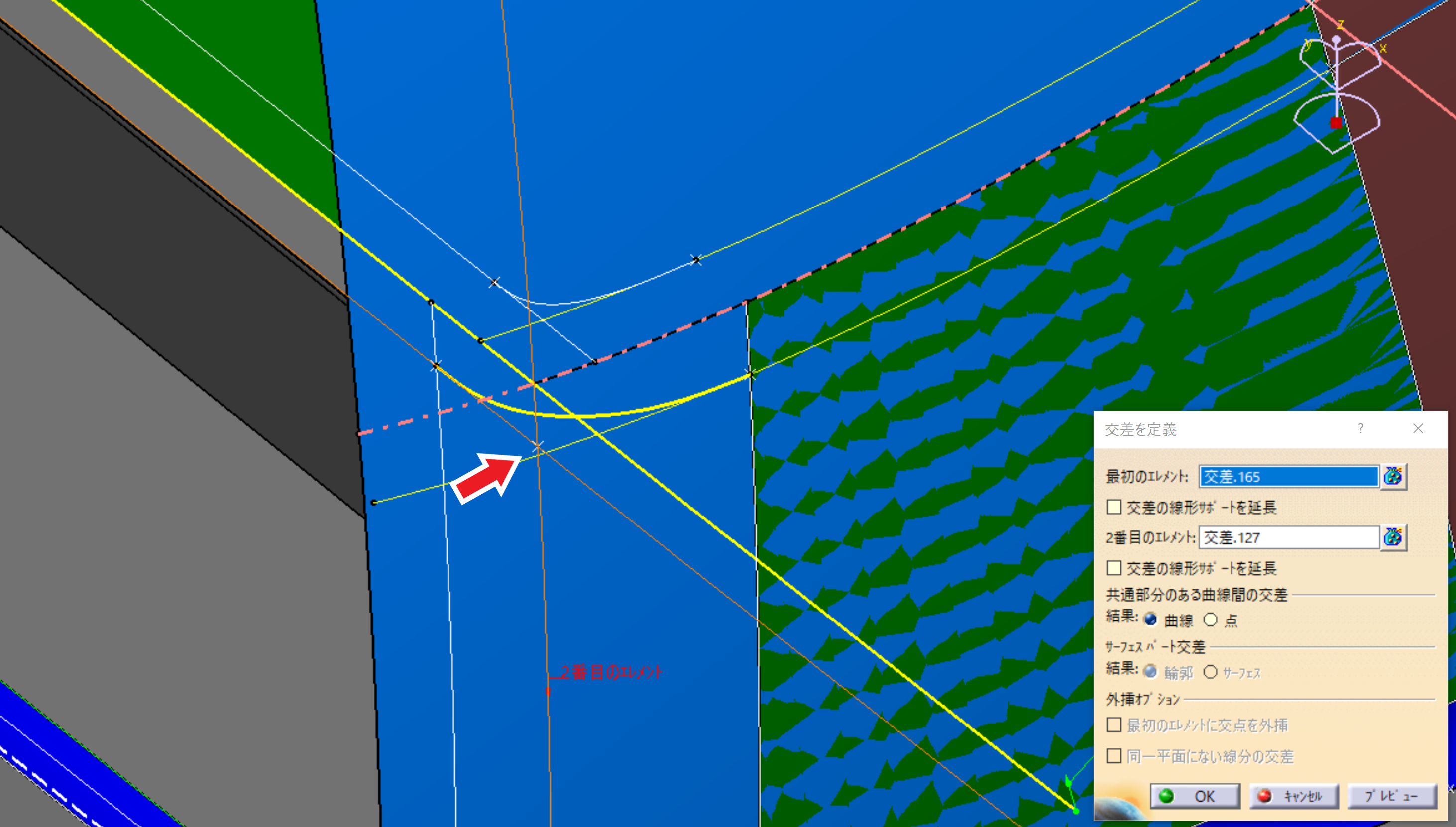
基本面にスプライン(紫)を交点に向けて繋ぎます。
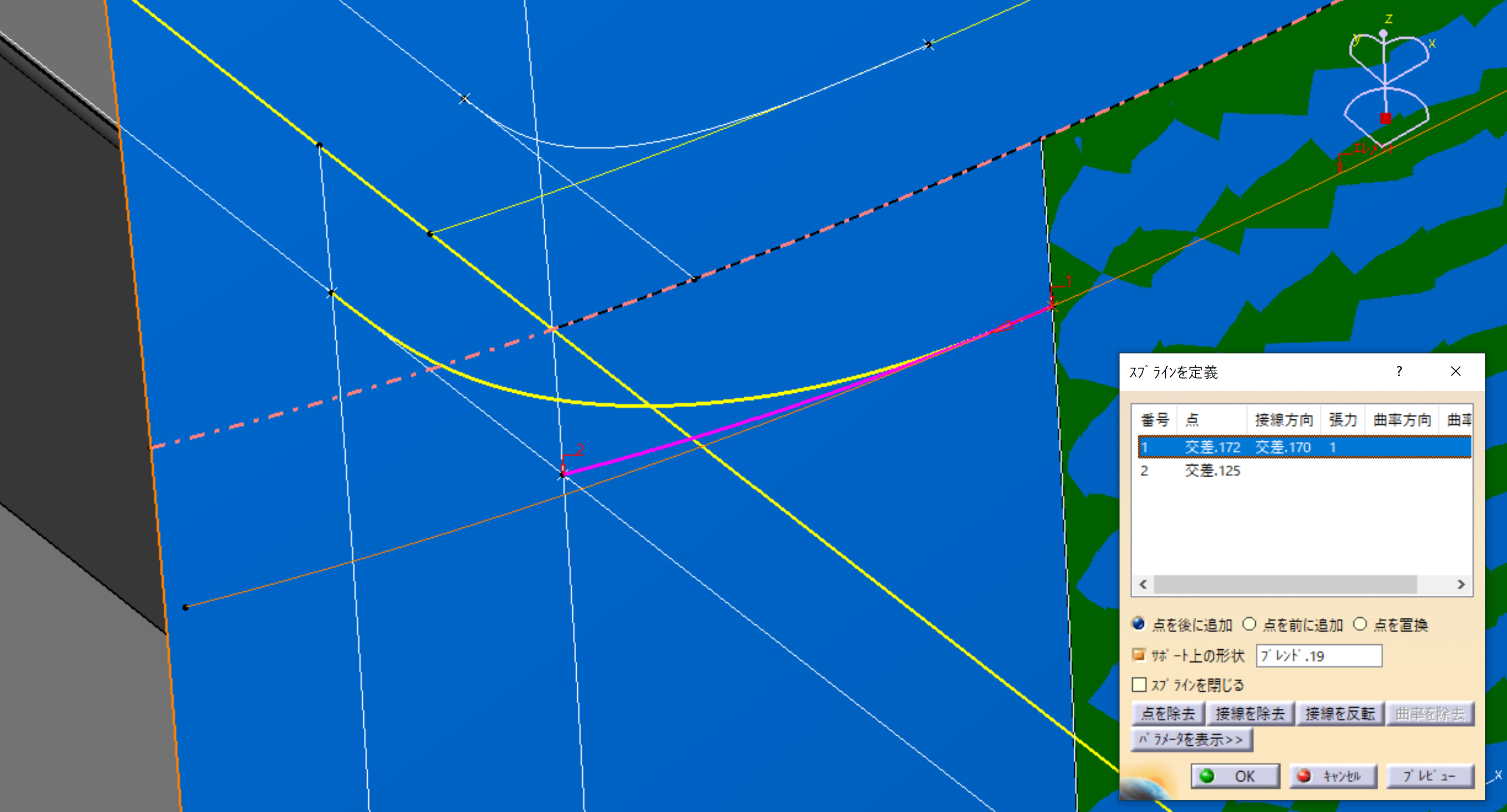
スプライン曲線を延長するため「外挿」を使います
曲線を選択すると両端の境界からの距離を指定できますので
ここでは10㎜延長します。

外挿した曲線とフロント側のR尻を使ってスイープサーフェース(紫面)を作ります
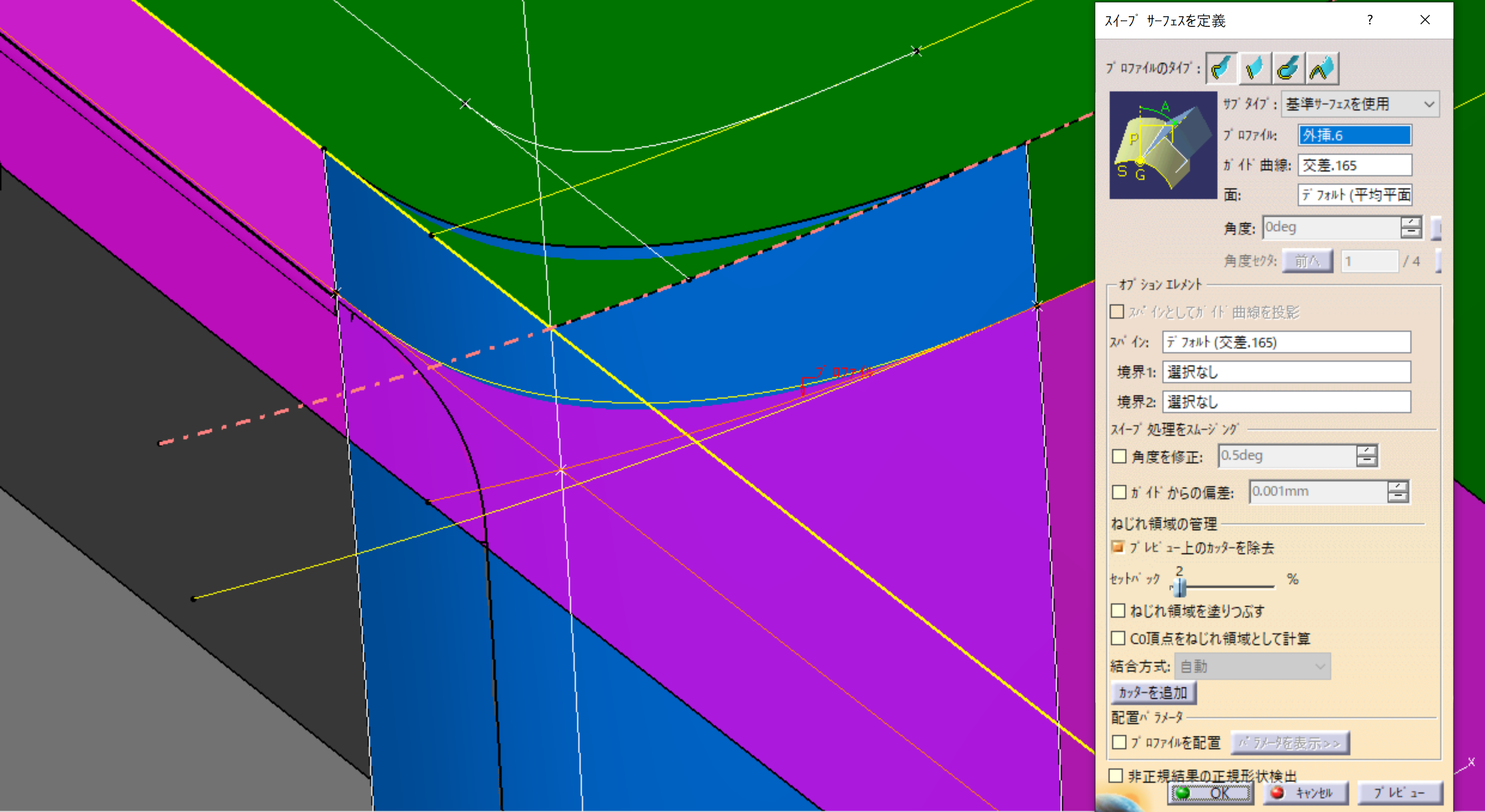
交線を取ります(水色)
スプライン曲線に比べてスムーズな曲線ができます。
曲率がきつい部分のスプライン曲線がきれいに作れないときはこの方法が有効です。
角Rを繋げる
ブレンドを作ります。連続「曲率」、境界「なし」 (ブレンドA)
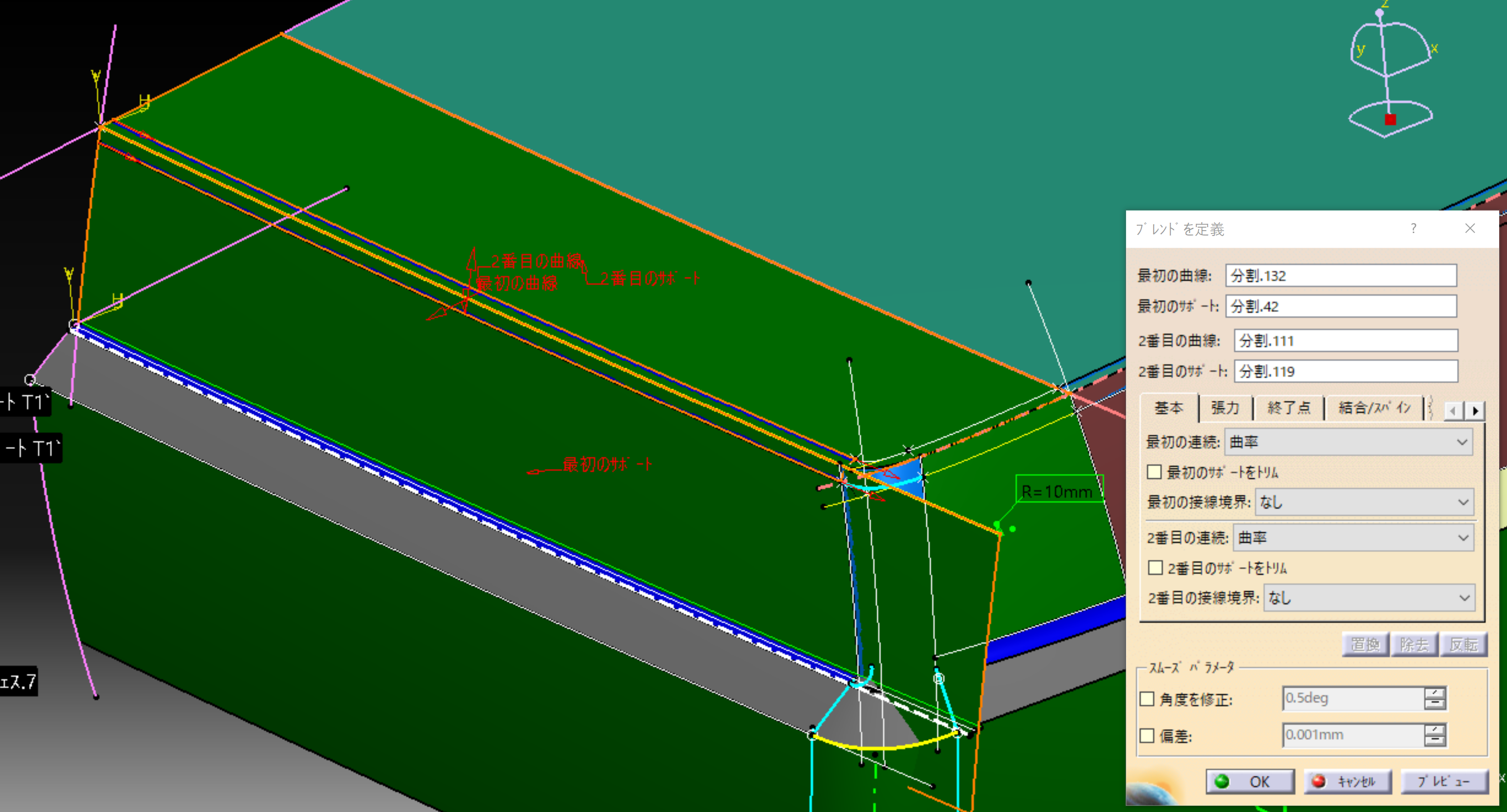
コーナー部分も同様です。(ブレンドB)
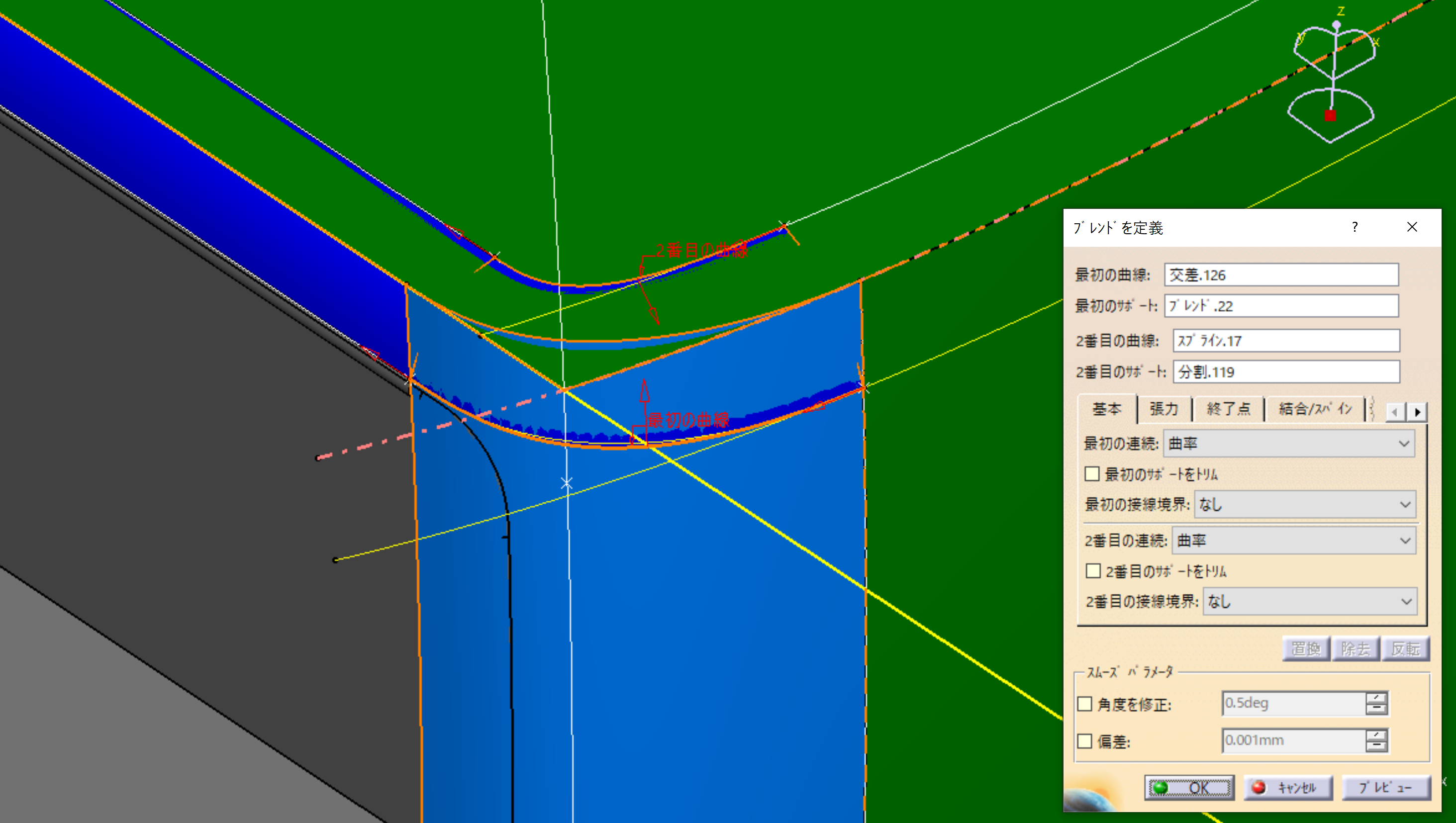
側面部分は接合した側面の基本面をサポートにします。(ブレンドC)
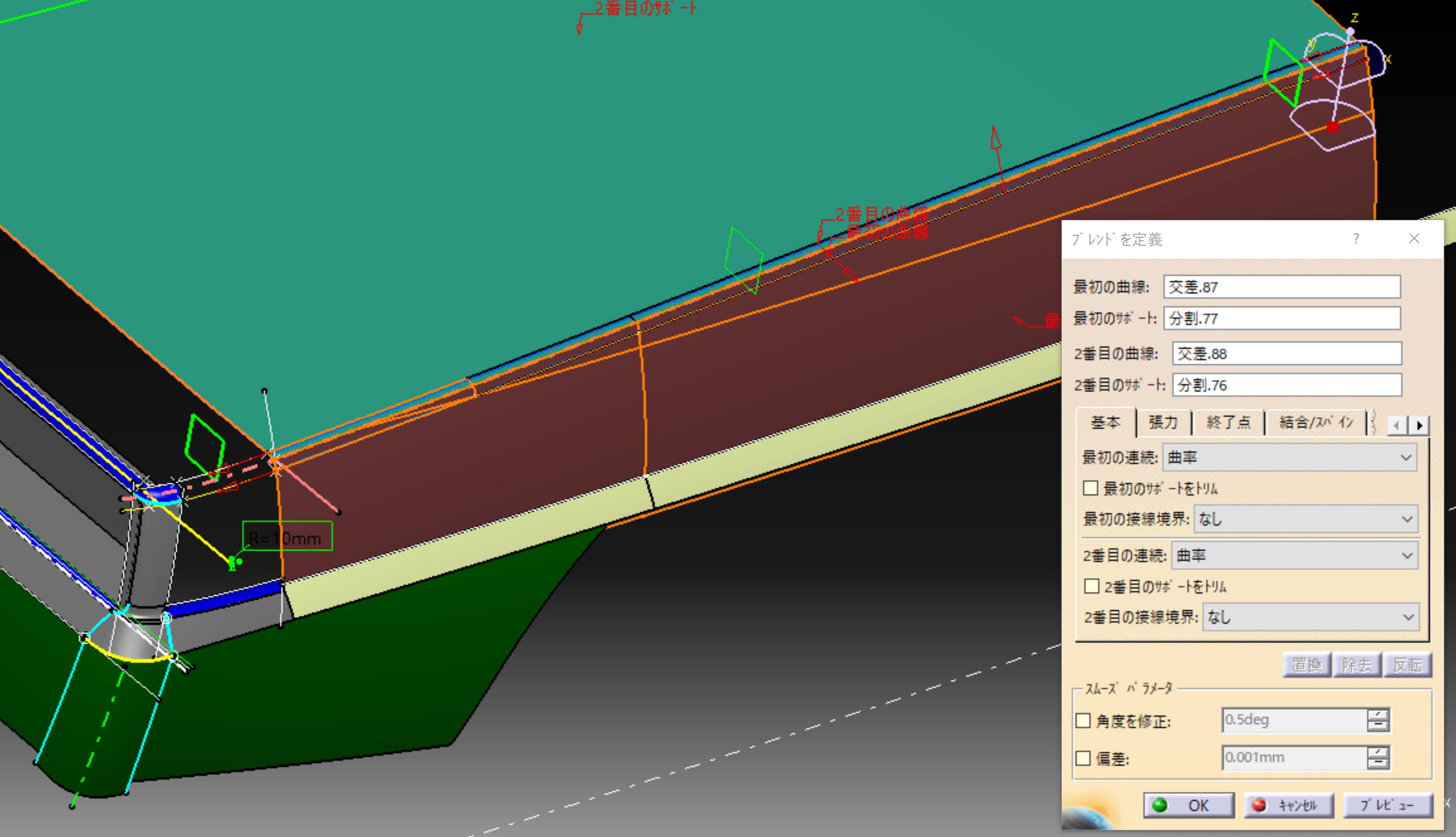
バンパー分割基準の押し出し面を繋げます。
円弧の押し出し面と直線の押し出し面をカドRの範囲で繋ぎます。
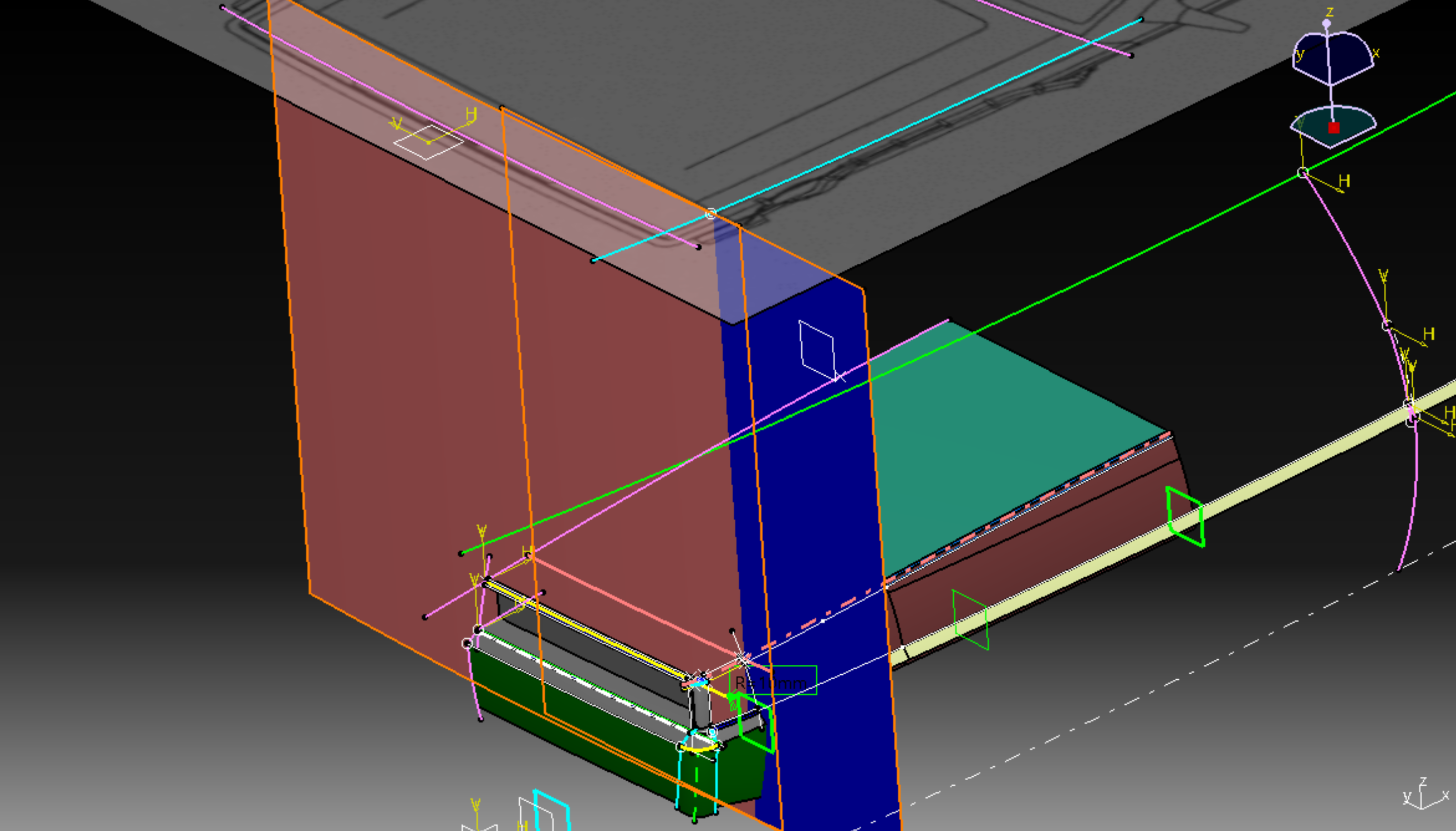
交点に平面を配置ます。「点を通って平行」 基準「ZX平面」 点「交差」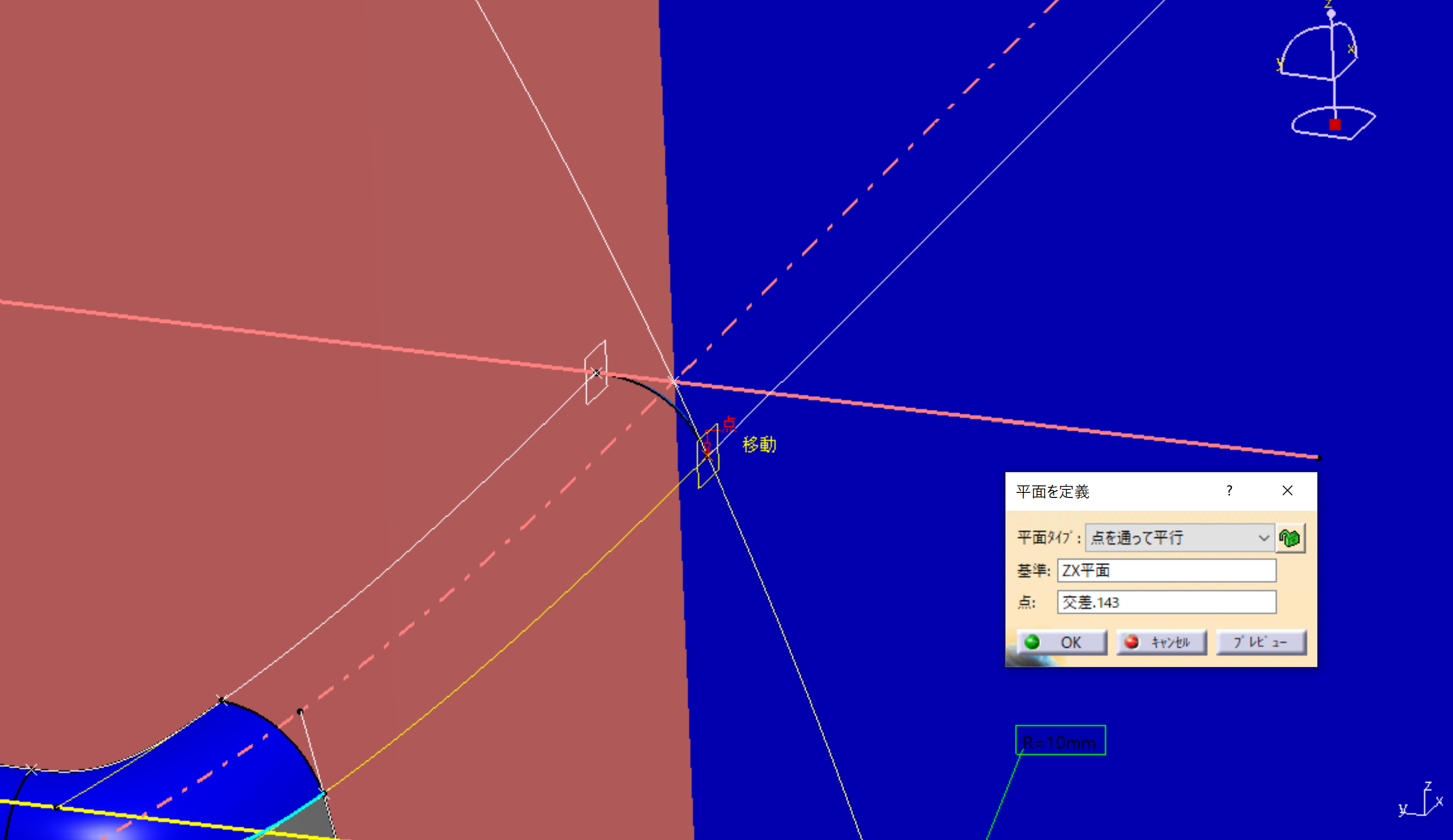
押し出し面と平面で交差を作ります。
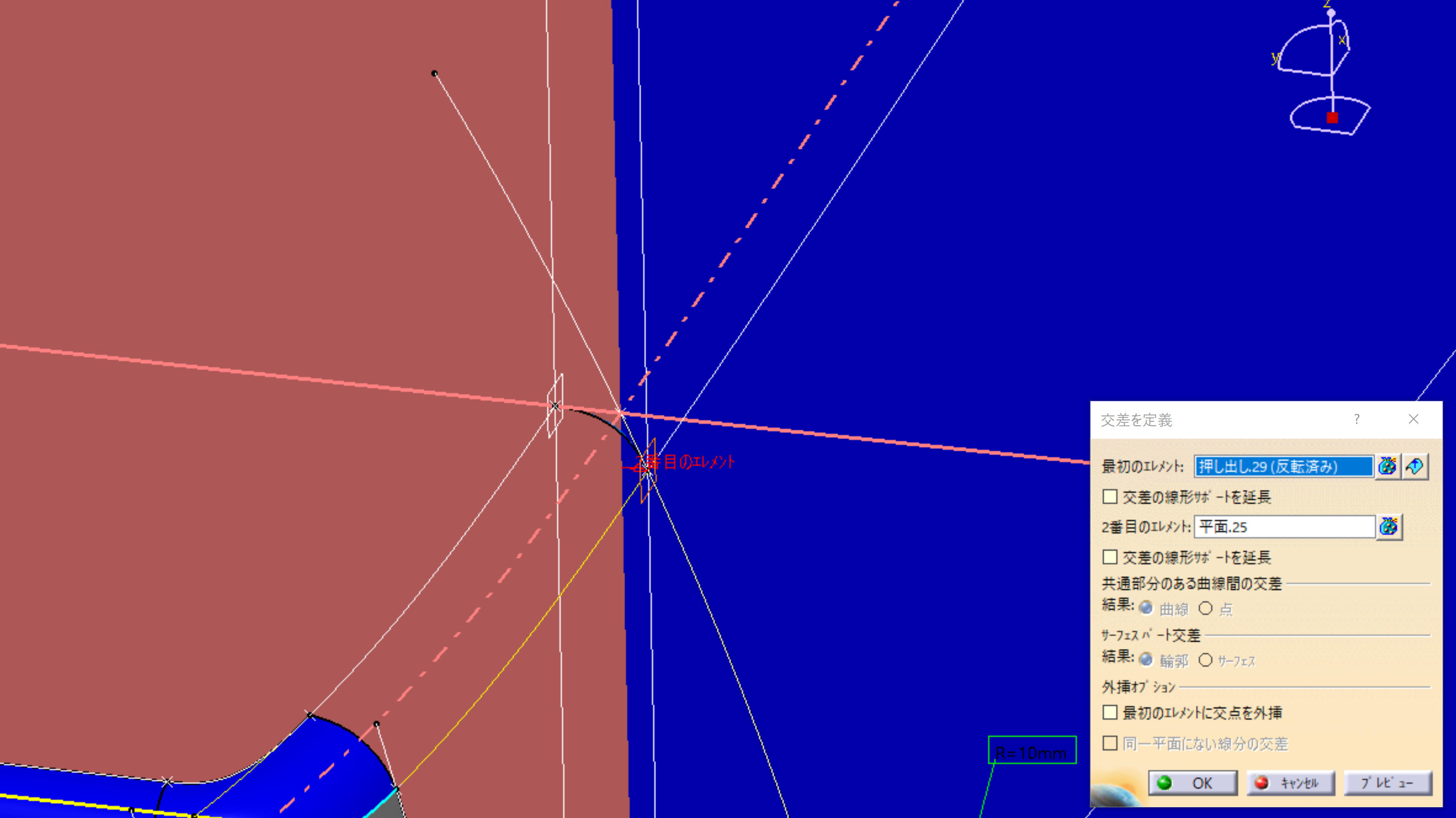
円弧の押し出し面(押し出し30)をZX平面で分割
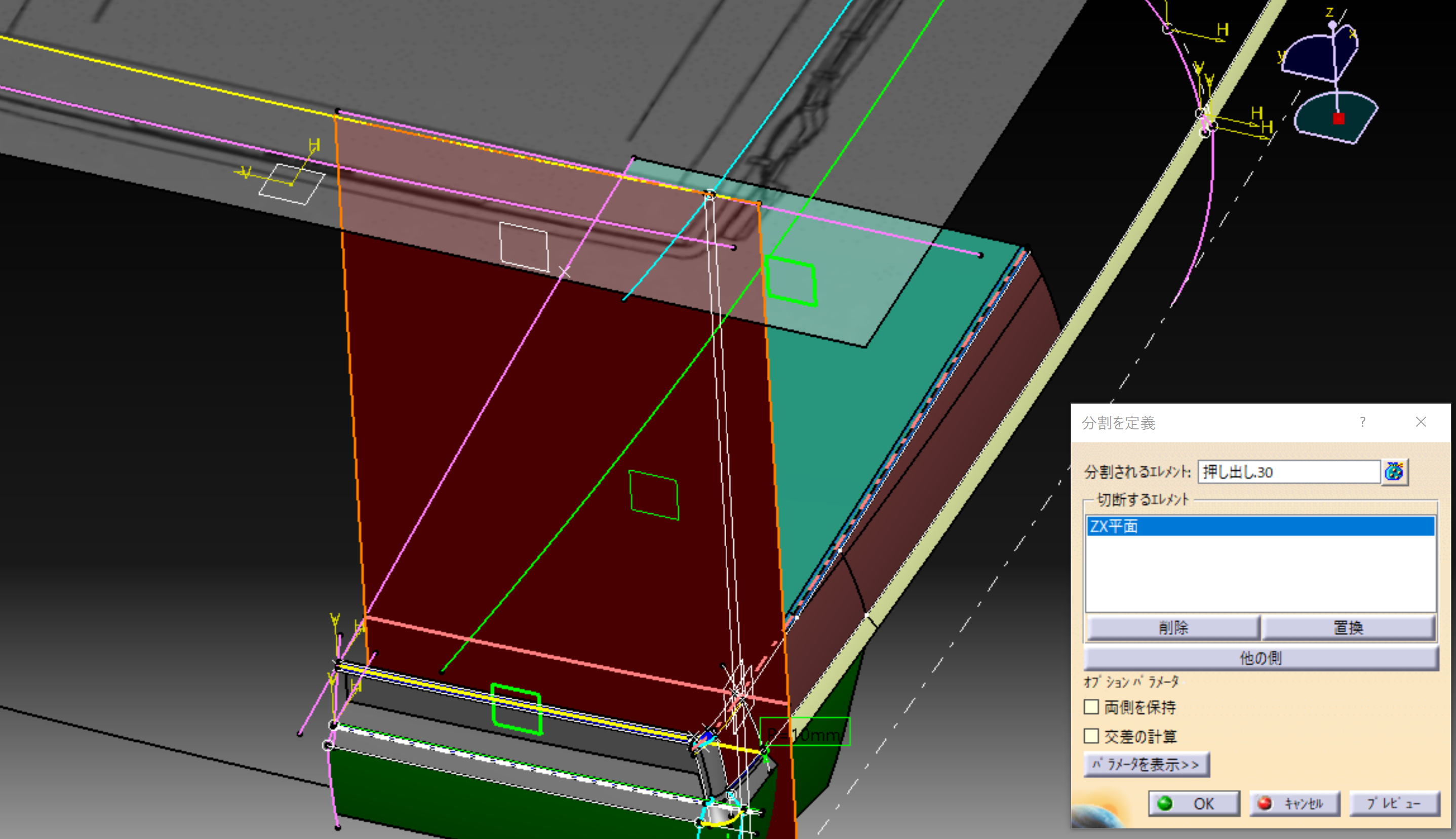
ブレンドで繋ぎます。一体のサーフェースにしたいのでトリムも同時にします
「サポートをトリム」の両方チェックを入れます。
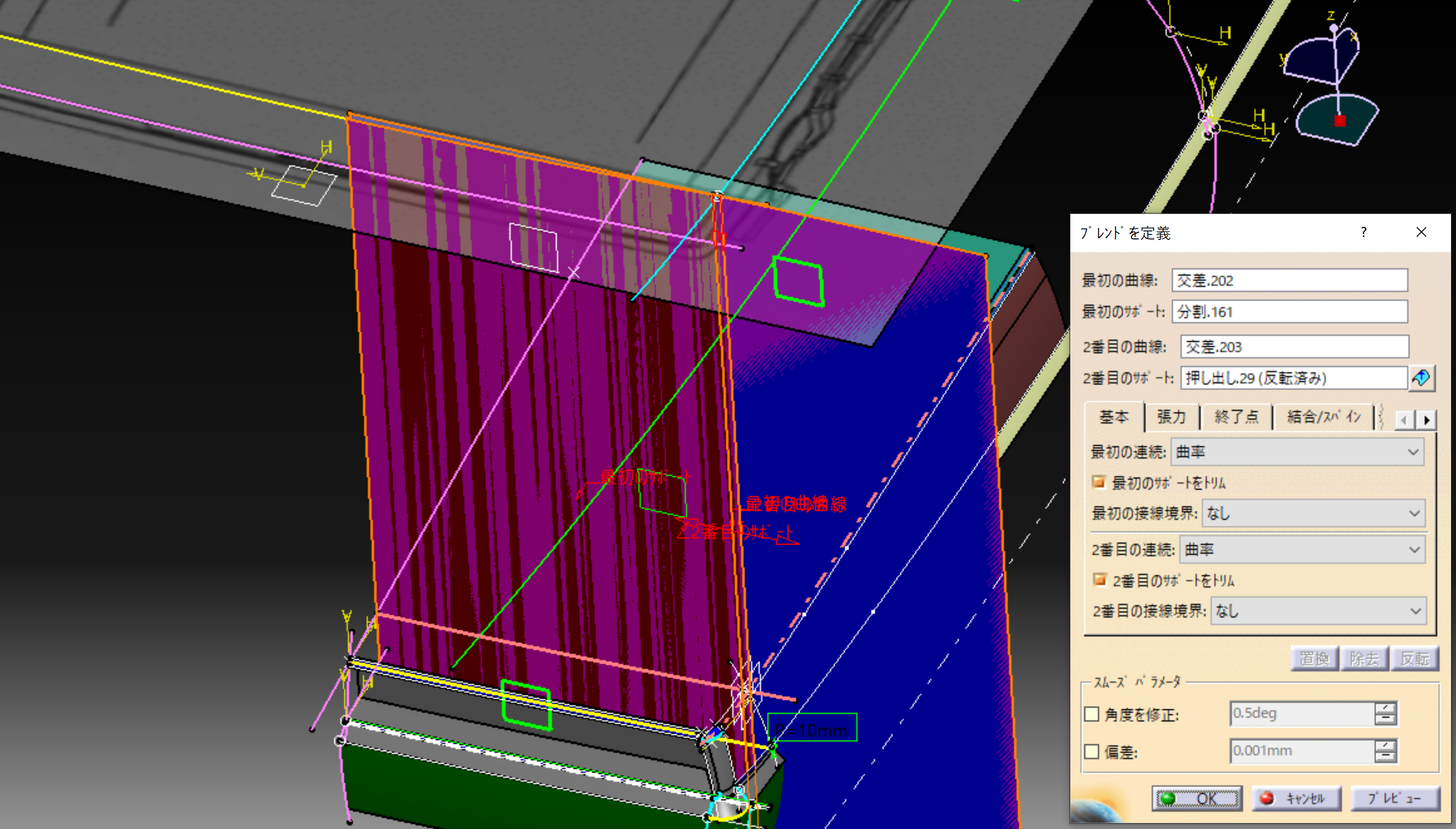
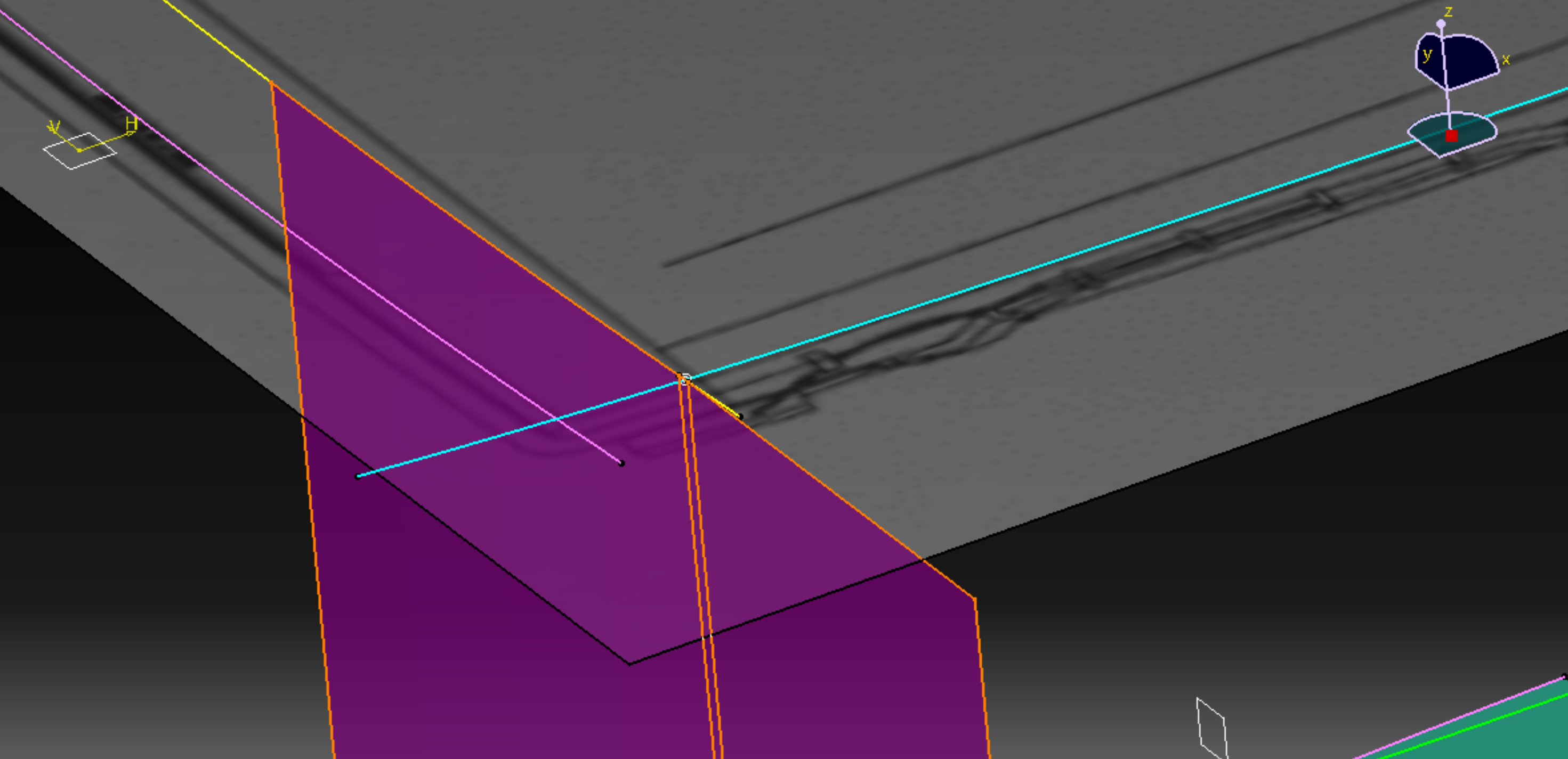
側面のカドR(ブレンドC)と交差を作ります。交線を使って複数セクションサーフェースを作ります
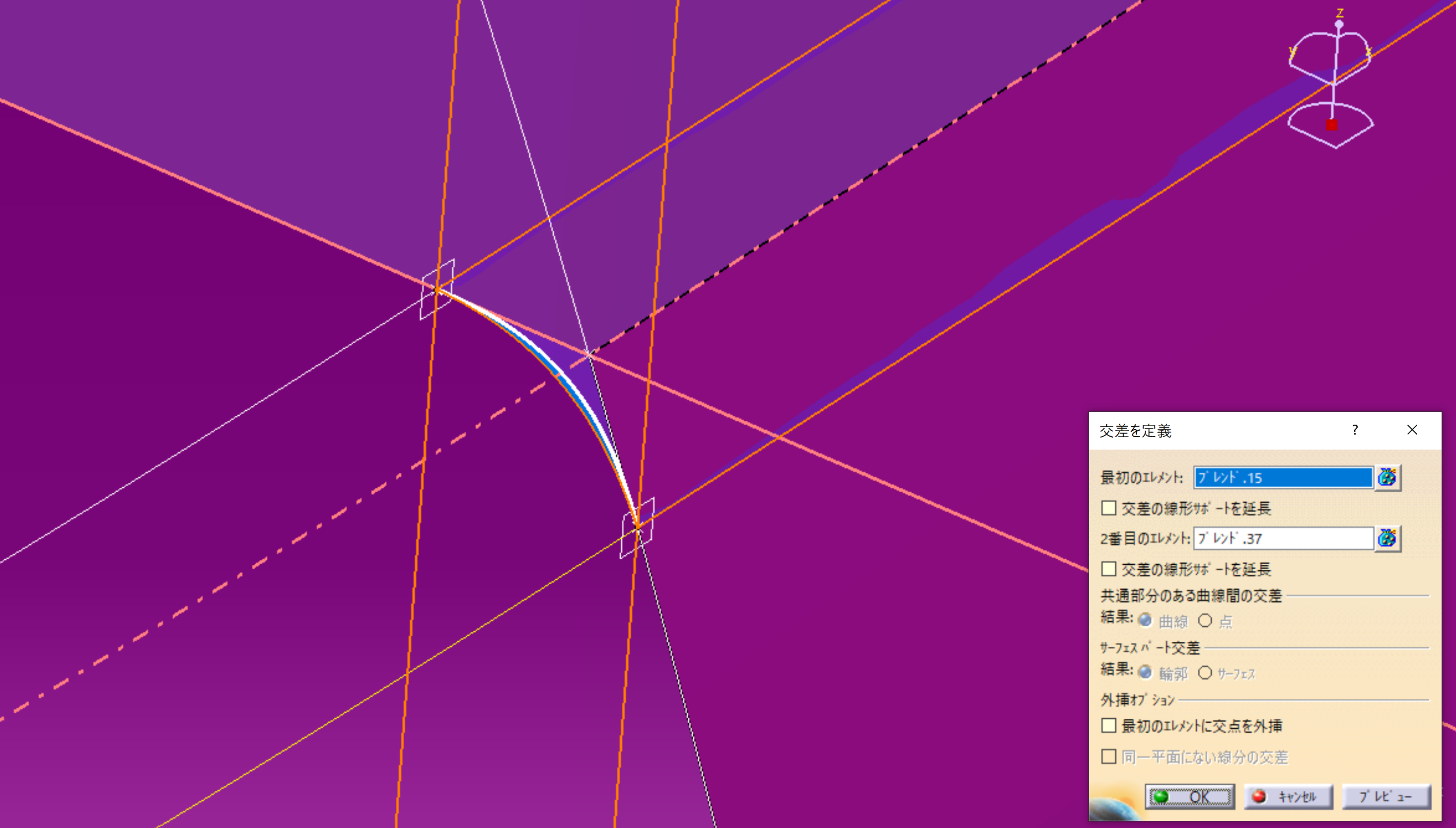
ブレンドBのエッジを抽出します。
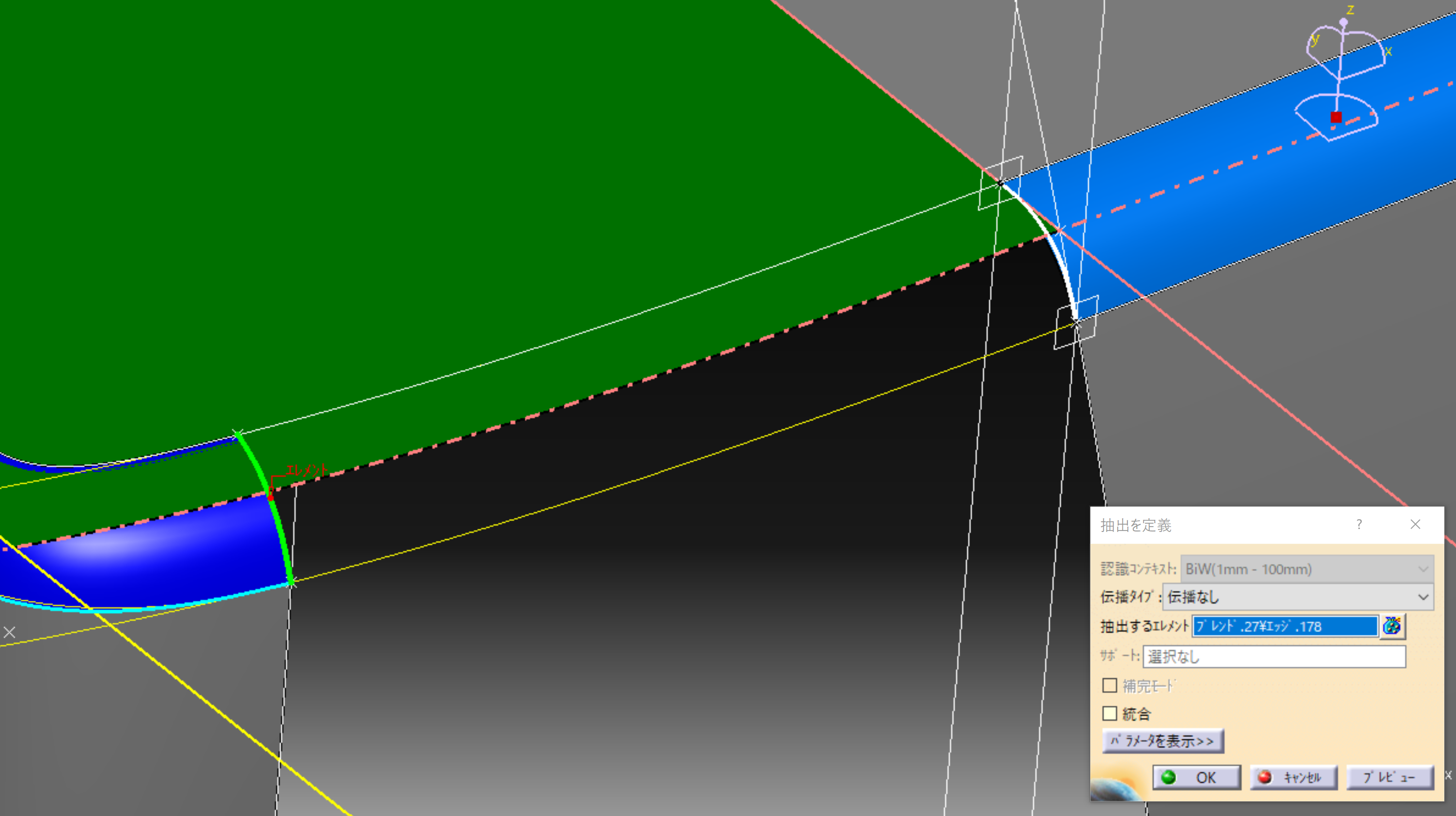
サポートに選択するブレンドサーフェースが曲率連続なので連続性を曲率連続に変更します。(通常は接線連続になります)
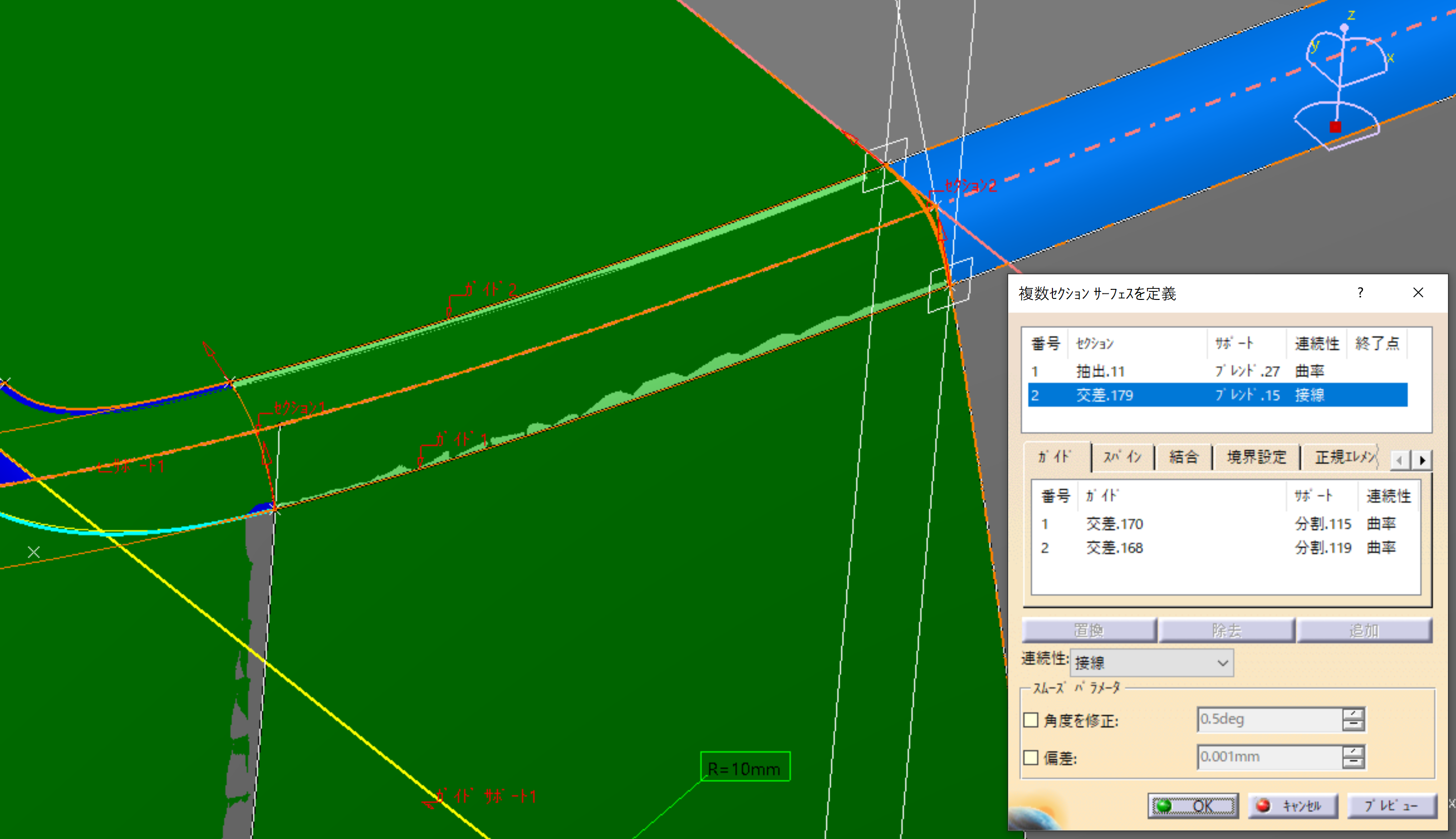
ブレンドA、ブレンドB、ブレンドC など関係するサーフェースは同じサポートを選択する方が履歴を管理しやすいので
サポートで使用している面を分かりやすくします
(サポートに使う分割面を色で統一すなど自分のルールを決めると後で確認が楽です)
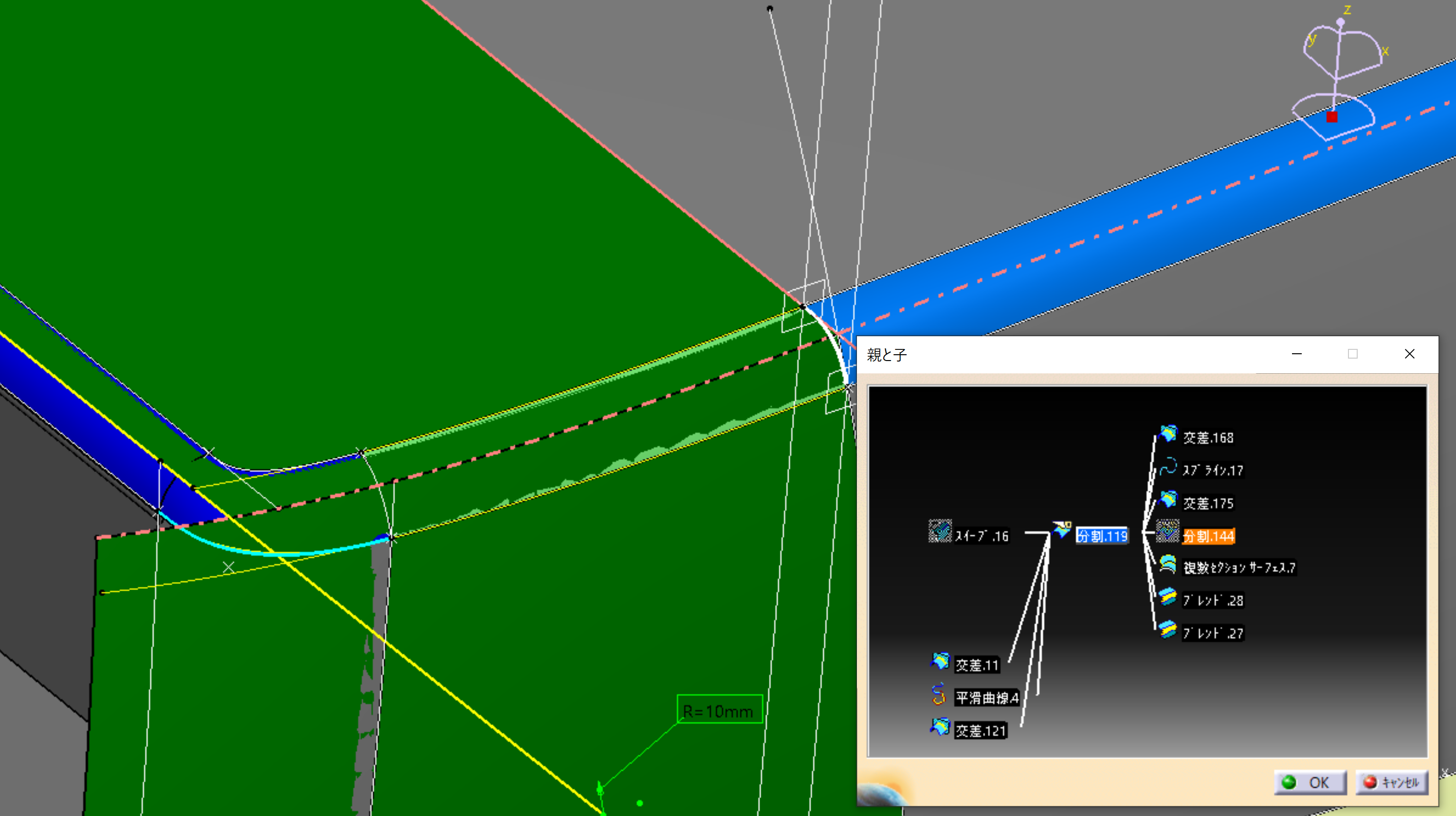
ブレンドCを交線で分割
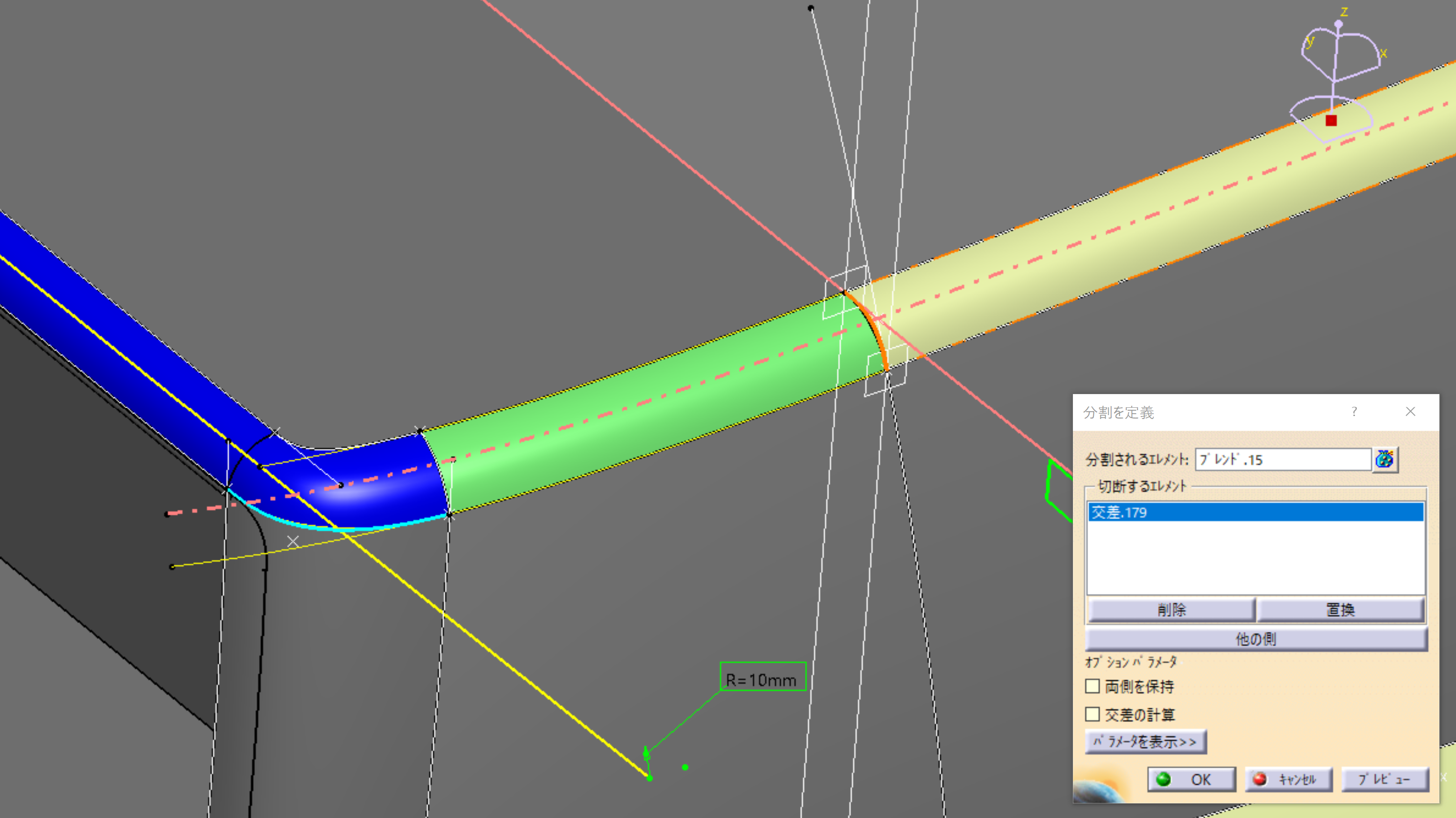
周辺をトリムしてヘッドランプ周辺は完成です